| **[](http://book.321jr.com/uploads/images/gallery/2022-05/eoMi12bfqmSHpi28-windows-download.png)** |
| ##### **系统** |
| 微软,Windows 7/ 10 |
| ##### **下载** |
| [Google 浏览器](https://nas.321jr.com:20001/windos%20App/%e8%b0%b7%e6%ad%8c%e6%b5%8f%e8%a7%88%e5%99%a8.exe) 、[云盘登录 2.2](https://nas.321jr.com:20001/windos%20App/%e4%ba%91%e7%9b%98-win32-x64.exe) |
| ##### **安装** |
| 1、**进入下载** [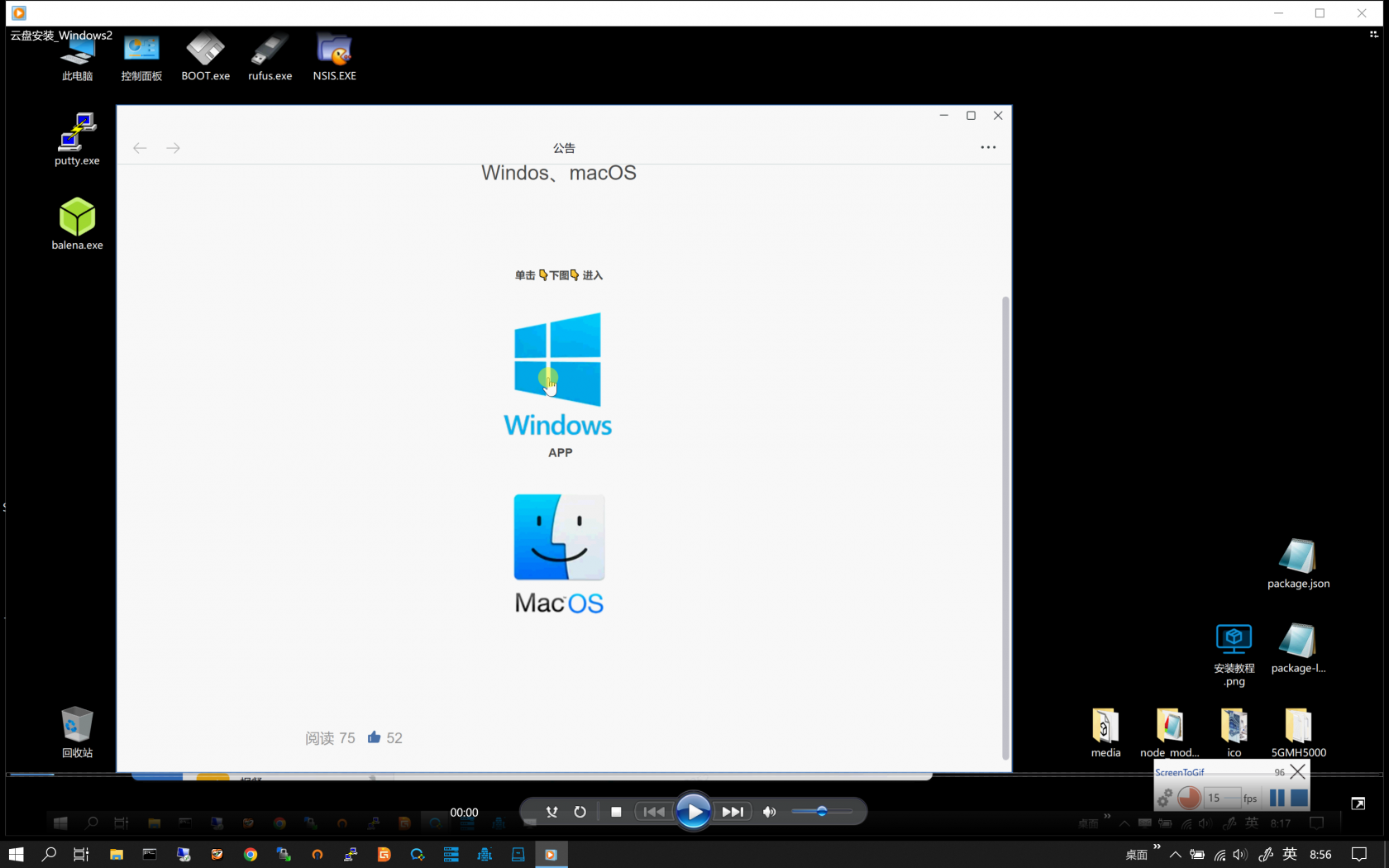](http://book.321jr.com/uploads/images/gallery/2022-07/7bsUrzoQcZGrNsMo-image-1657760723171.png) [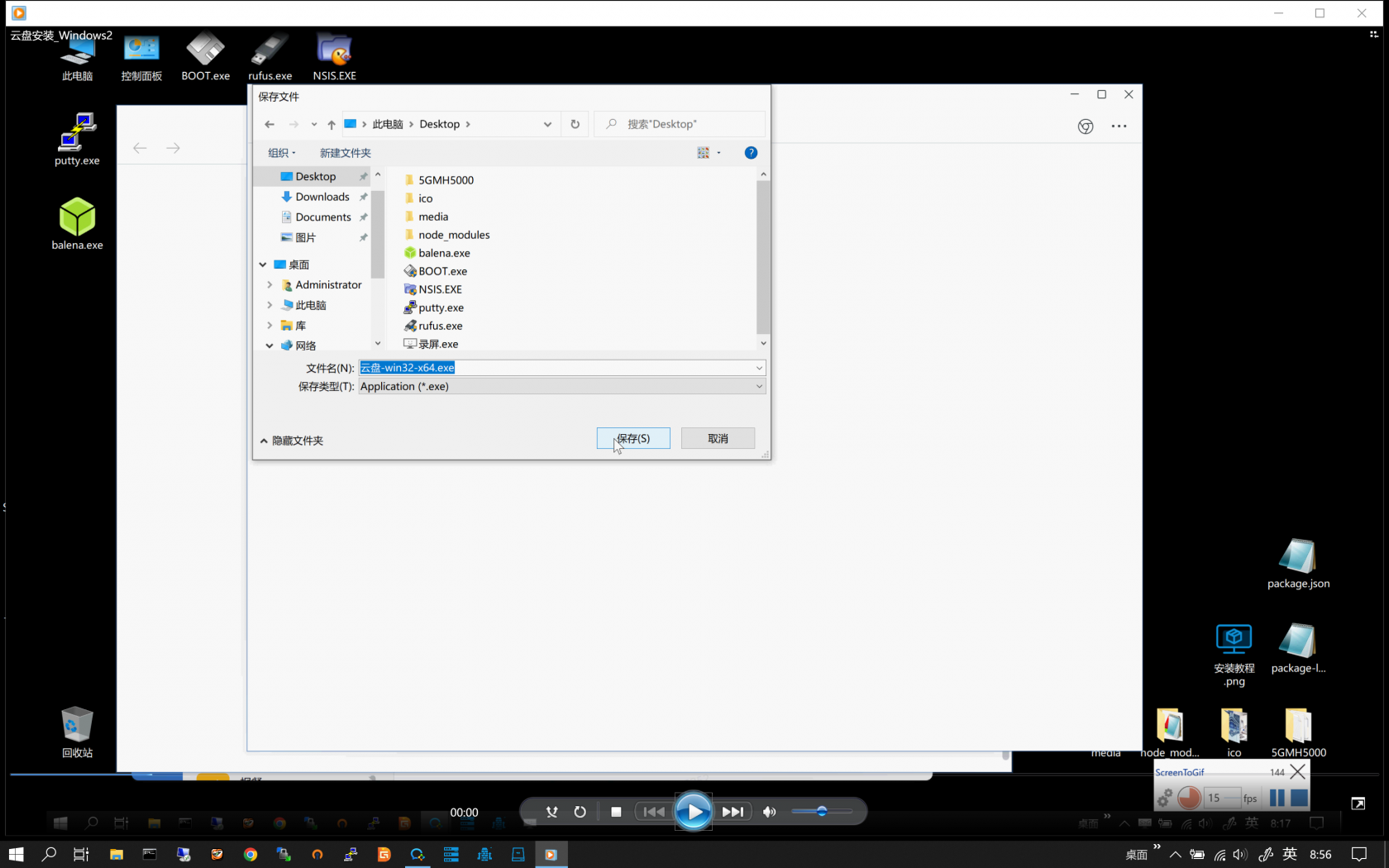](http://book.321jr.com/uploads/images/gallery/2022-07/8n7c2cH8DbZAFrXB-image-1657760739399.png) |
| 2、**下载** [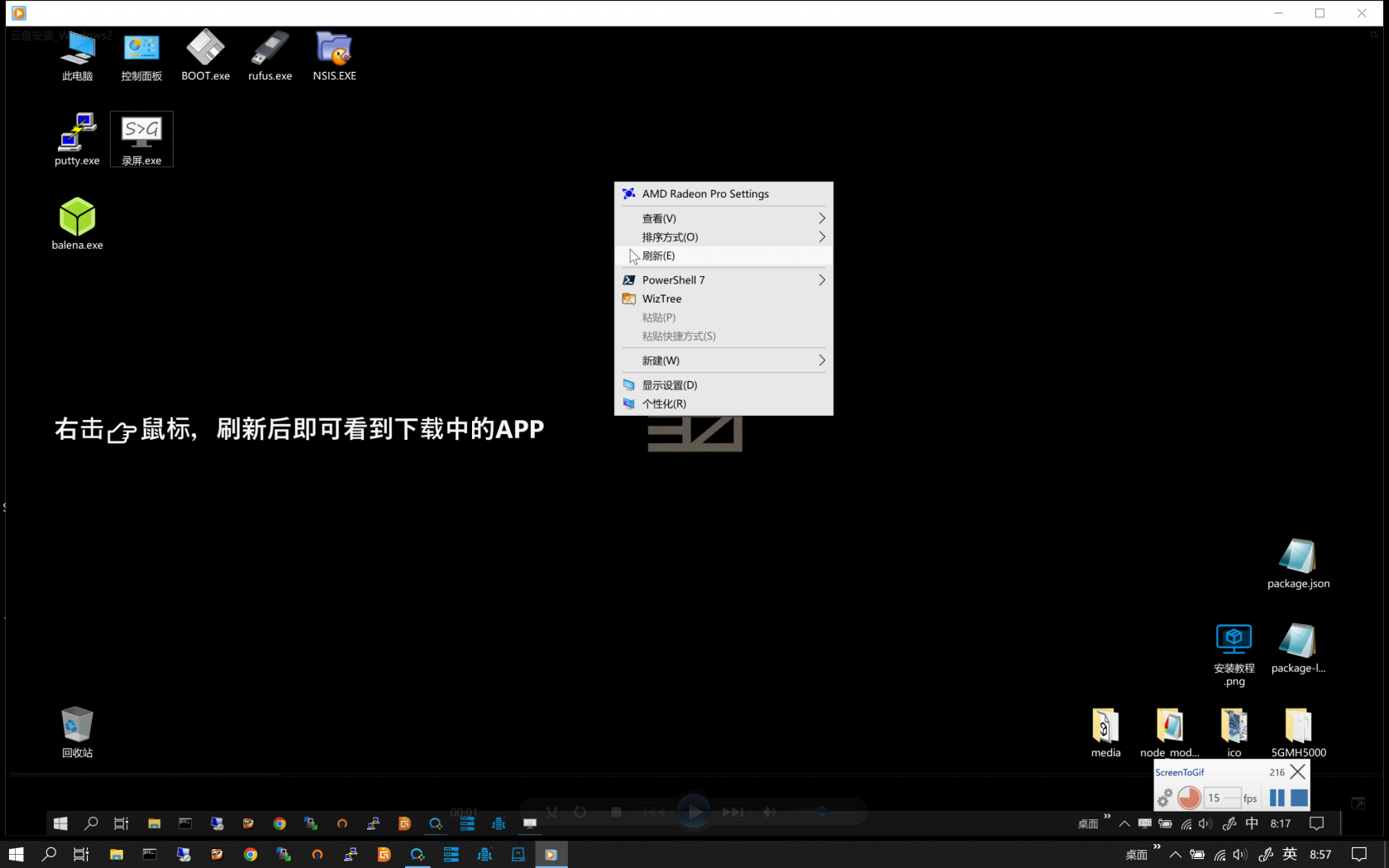](http://book.321jr.com/uploads/images/gallery/2022-07/8JVFXcKM0sXPiBkZ-image-1657760813254.png) [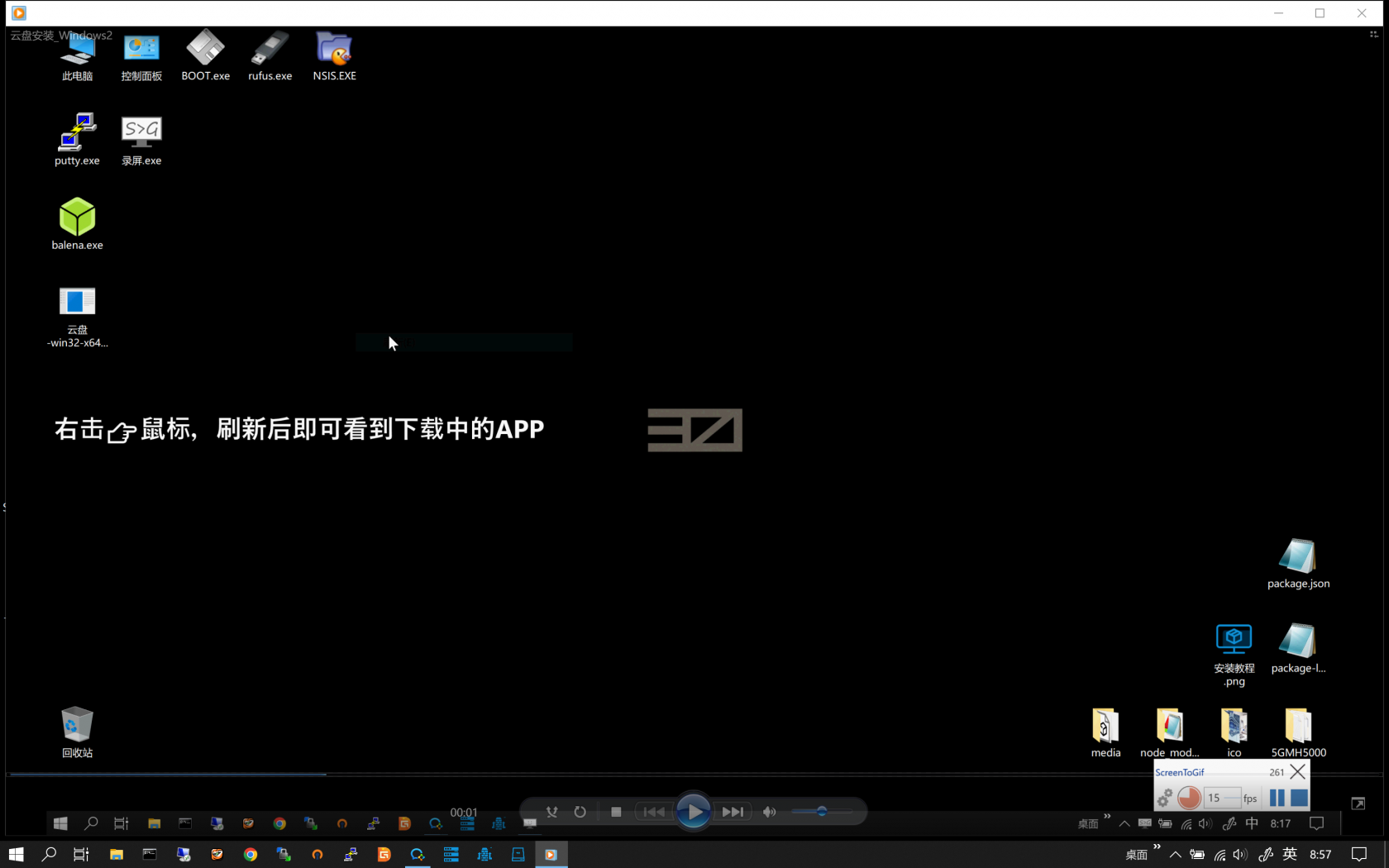](http://book.321jr.com/uploads/images/gallery/2022-07/YeLqJp3rl5FaZQMQ-image-1657760837732.png) 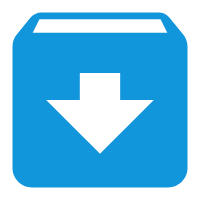**图标的出现,表示下载完成。** [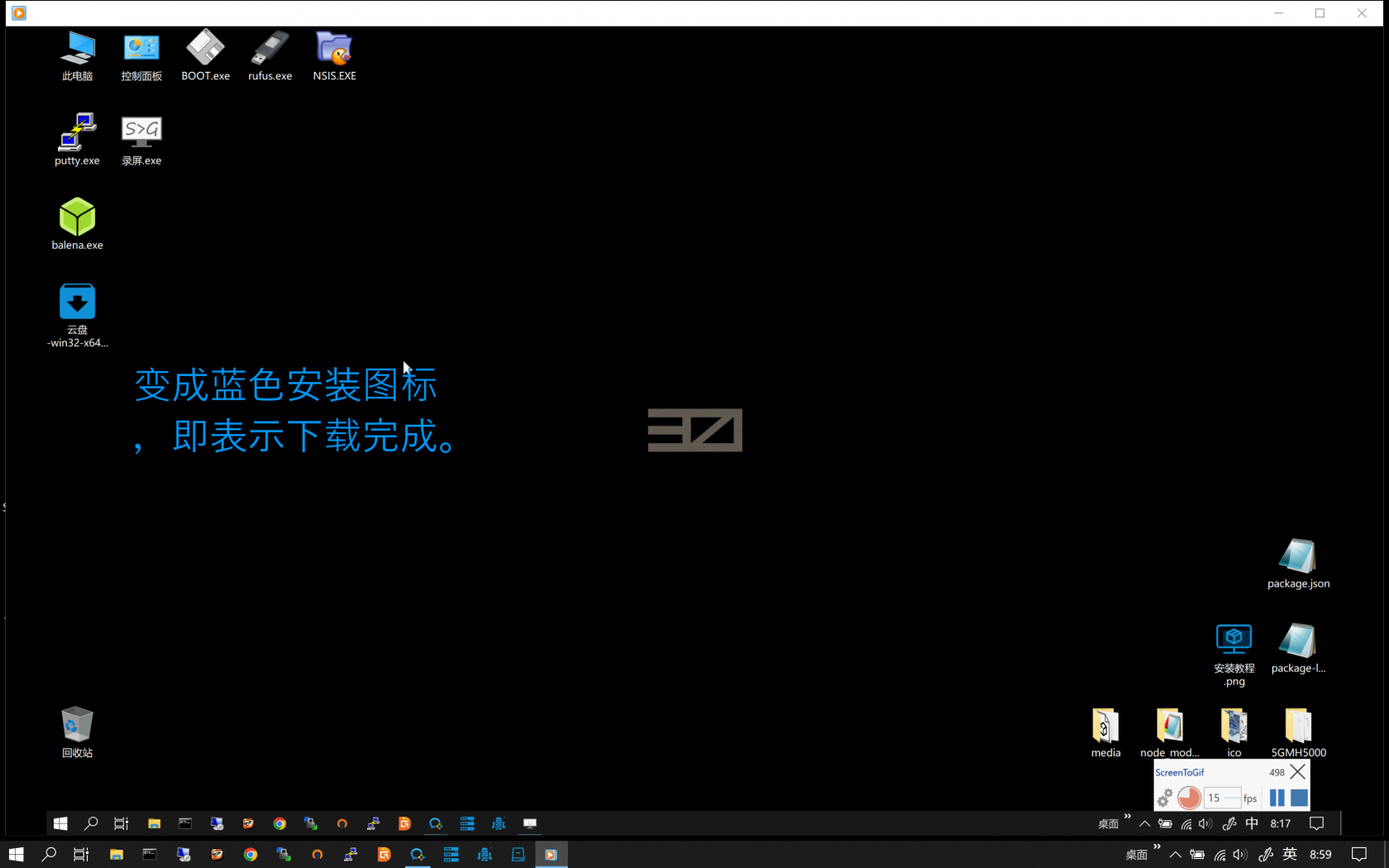](http://book.321jr.com/uploads/images/gallery/2022-07/MW17vBW87iHmONFp-image-1657760850412.png) |
| 3、**安装** [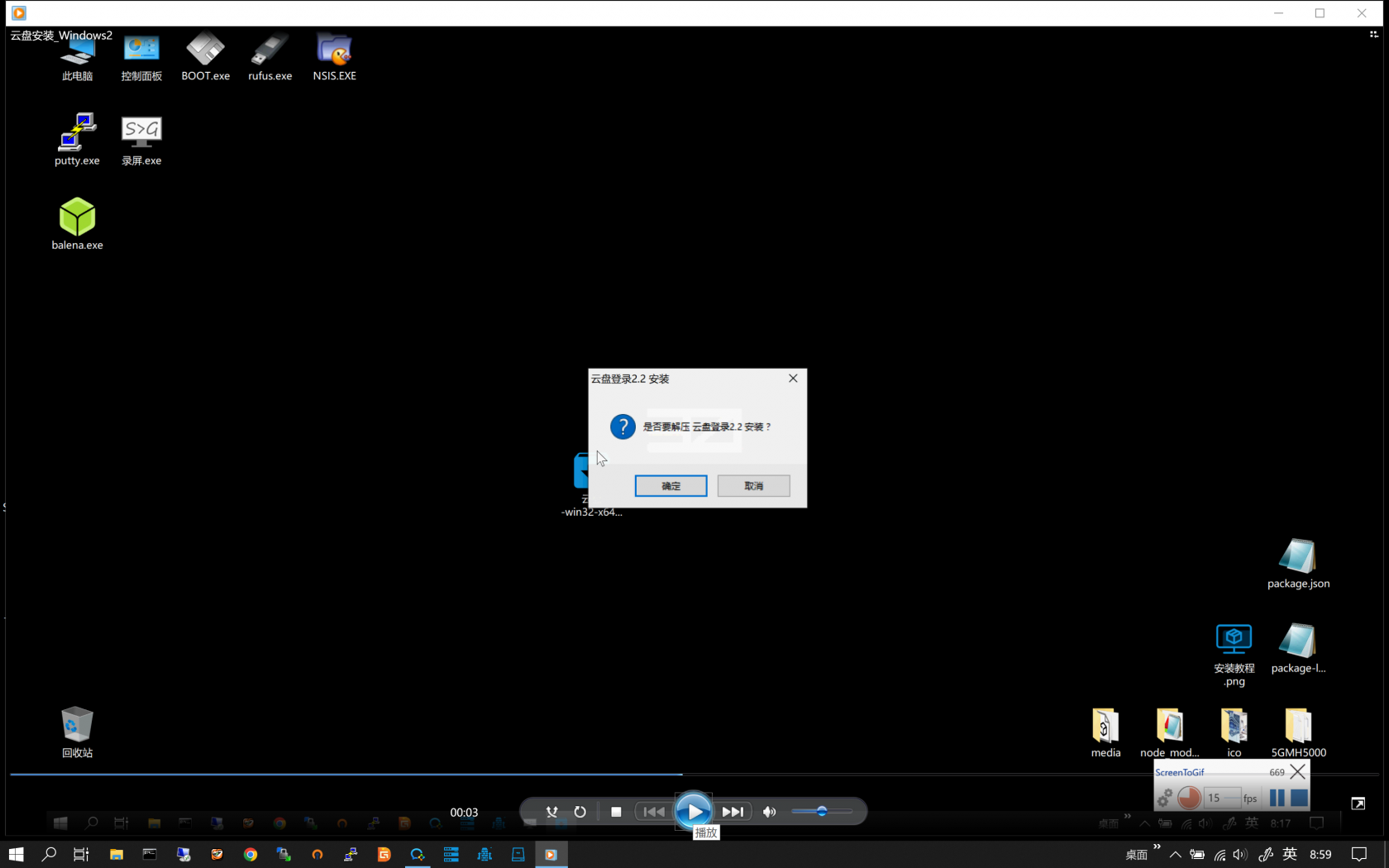](http://book.321jr.com/uploads/images/gallery/2022-07/kHIkTVcVKdHpdzT9-image-1657760863024.png) [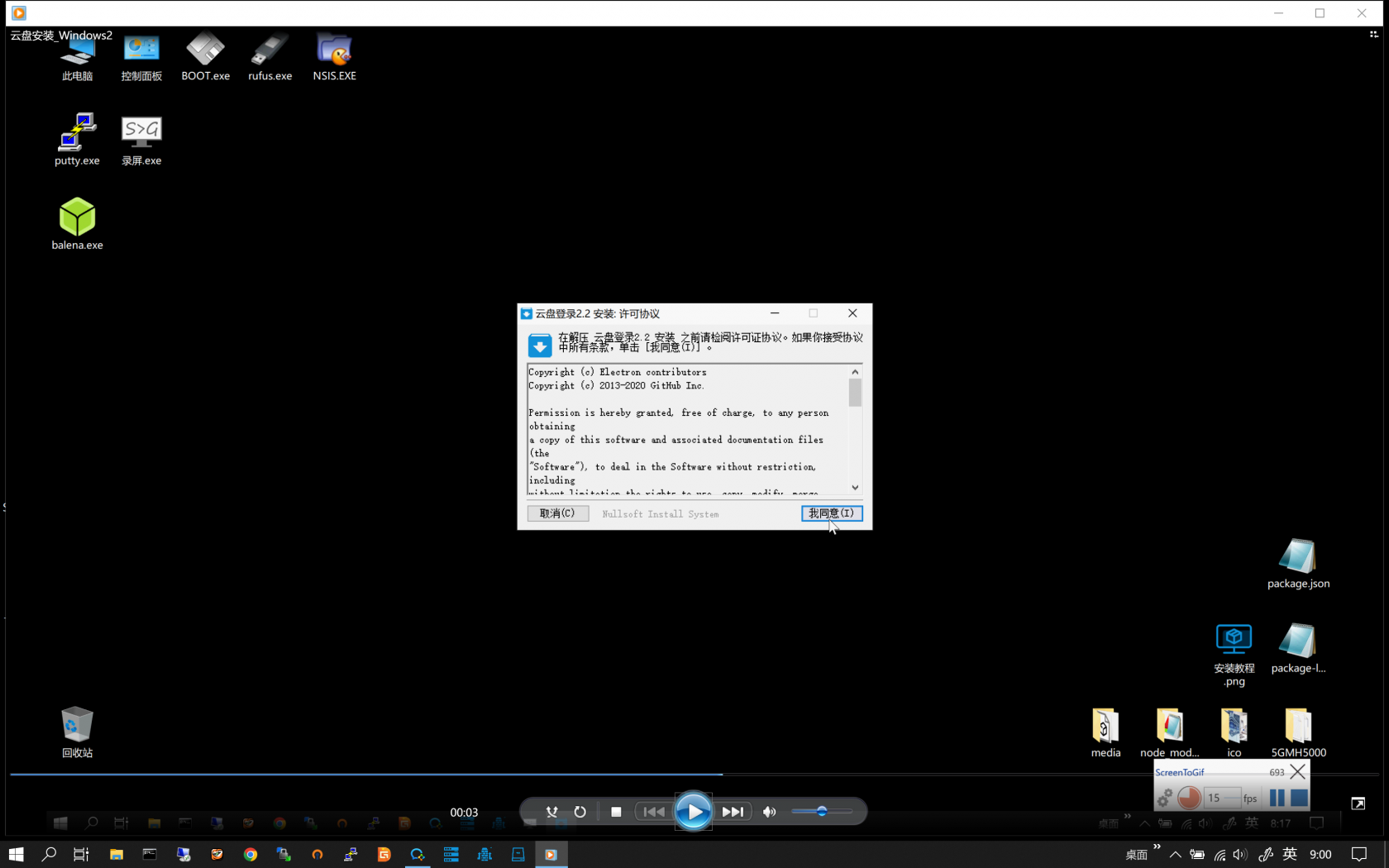](http://book.321jr.com/uploads/images/gallery/2022-07/nVZof7yQQeyezmze-image-1657761153715.png) [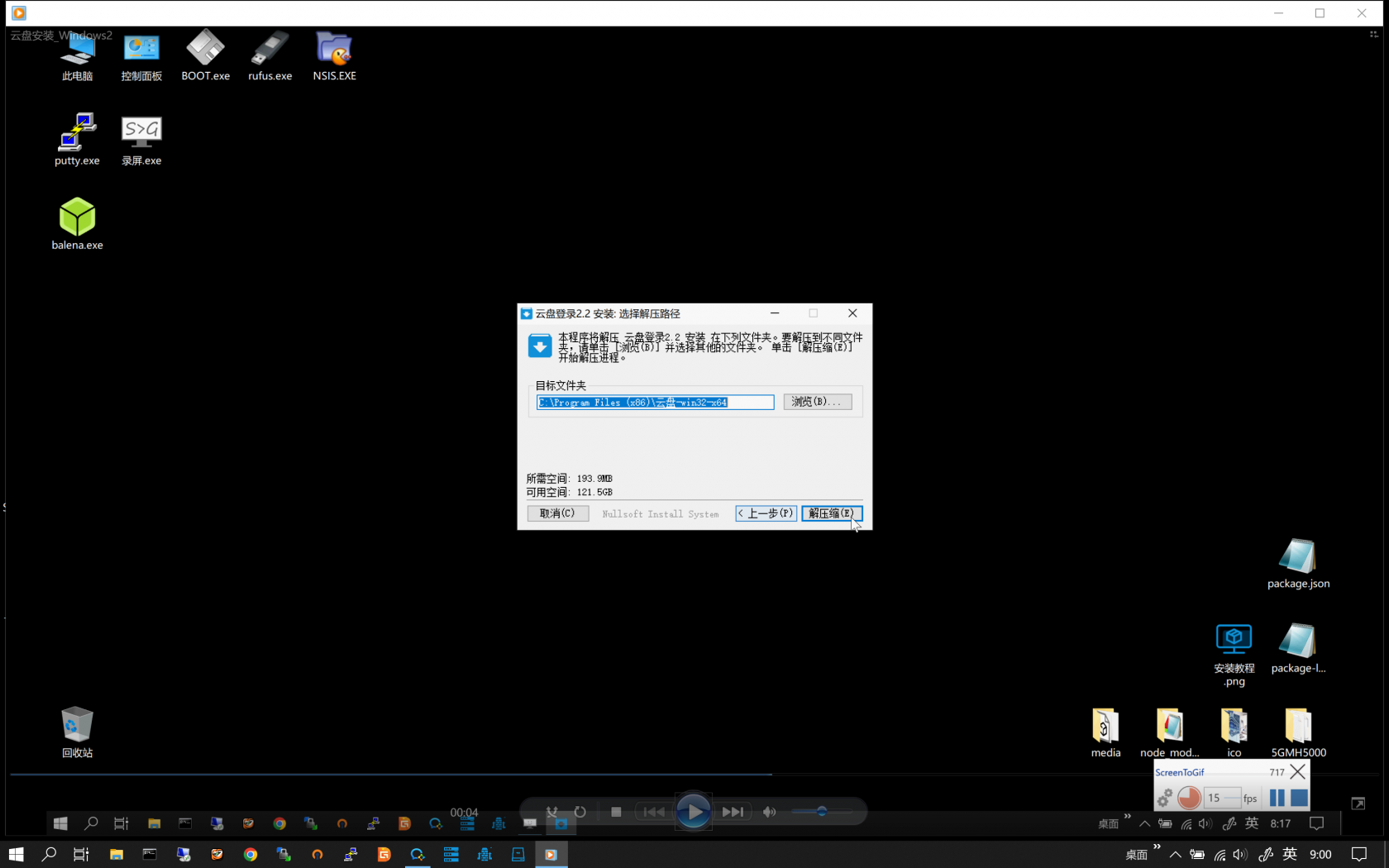](http://book.321jr.com/uploads/images/gallery/2022-07/JdVEYAiv8PCwrzsx-image-1657761170618.png) [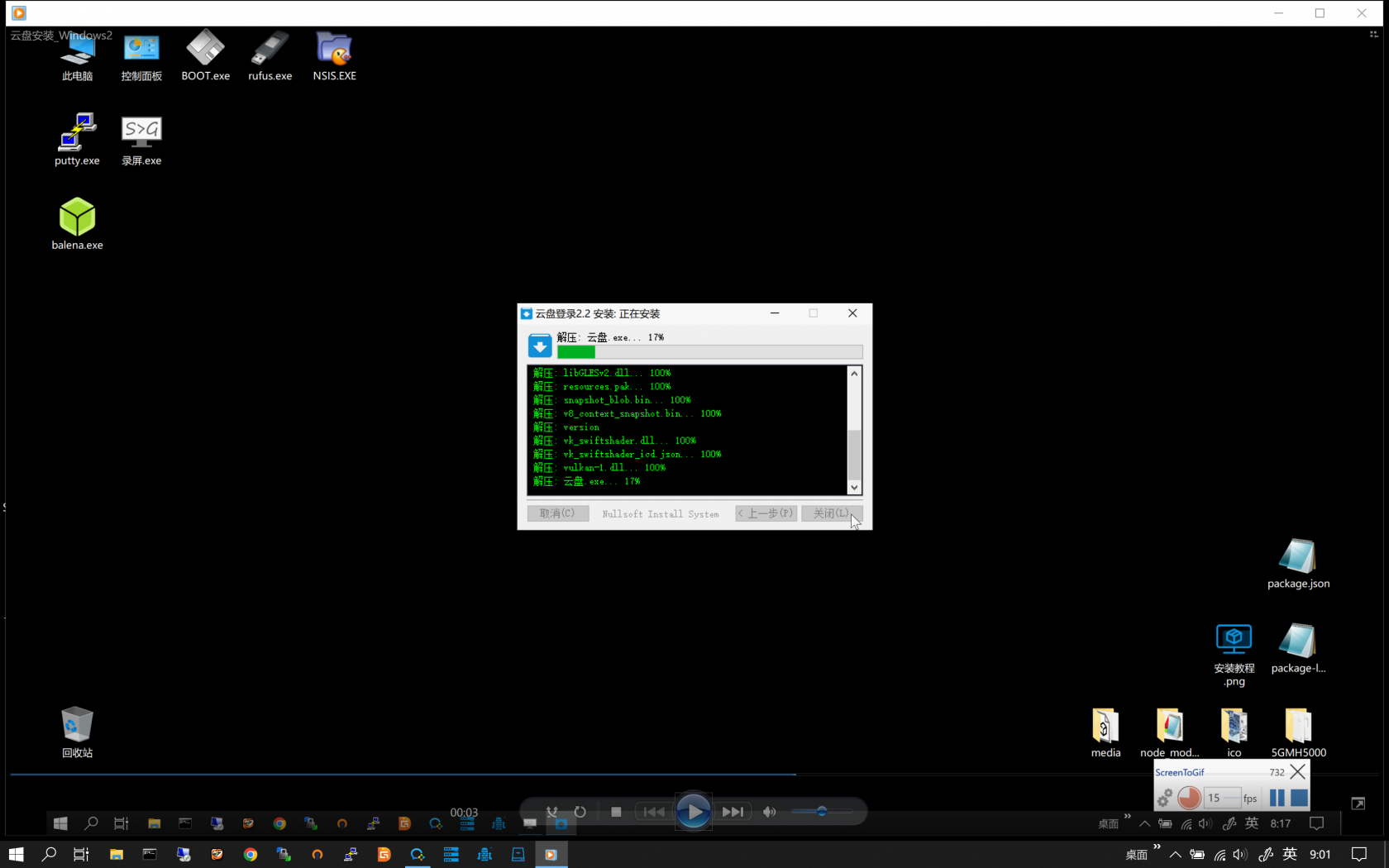](http://book.321jr.com/uploads/images/gallery/2022-07/uUPvSivc3wfCZ1Lq-image-1657761180527.png) |
| 4、**删除安装程序** [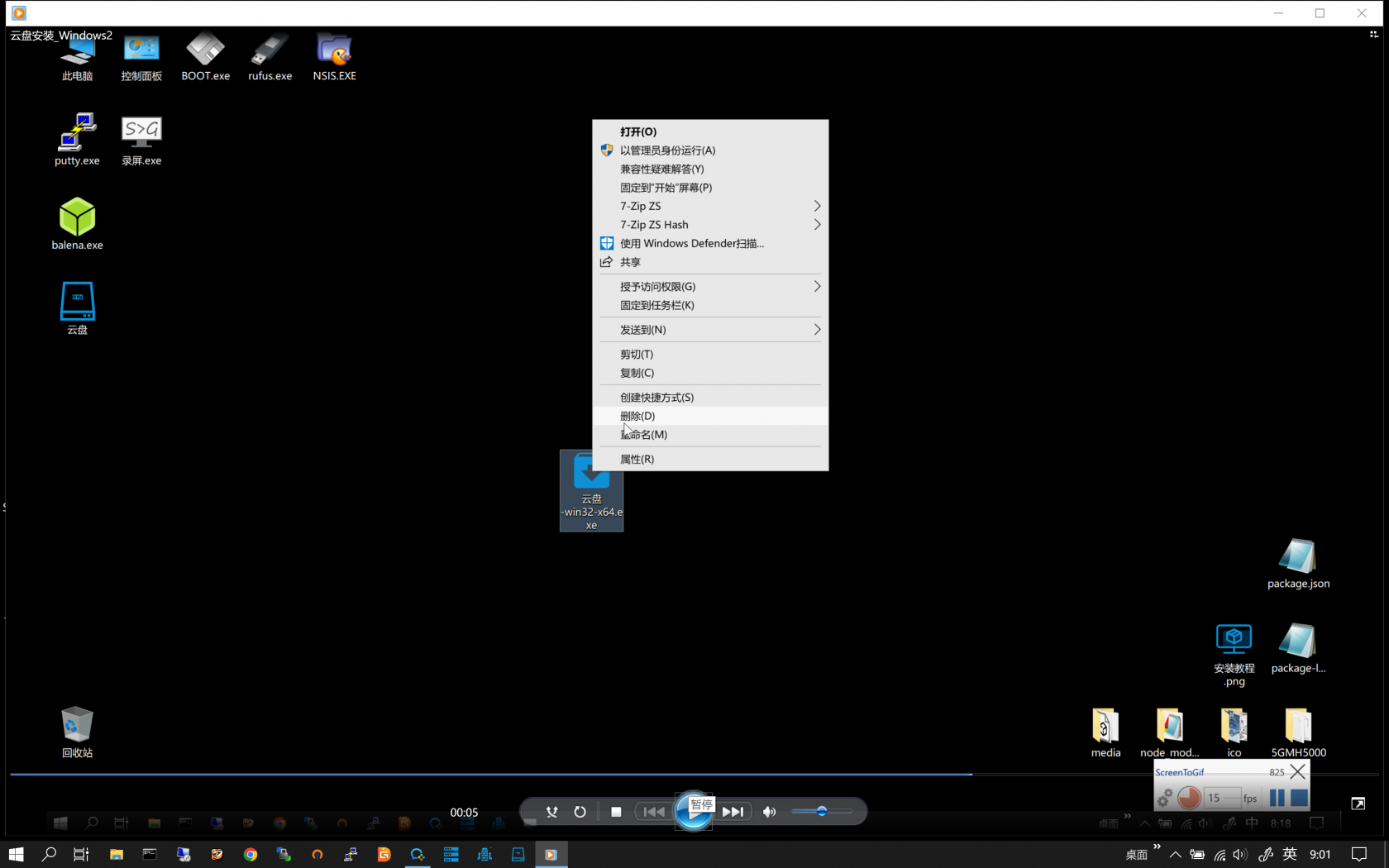](http://book.321jr.com/uploads/images/gallery/2022-07/CLHGYbykKqRT8Czl-image-1657761190354.png) **清空回收站** [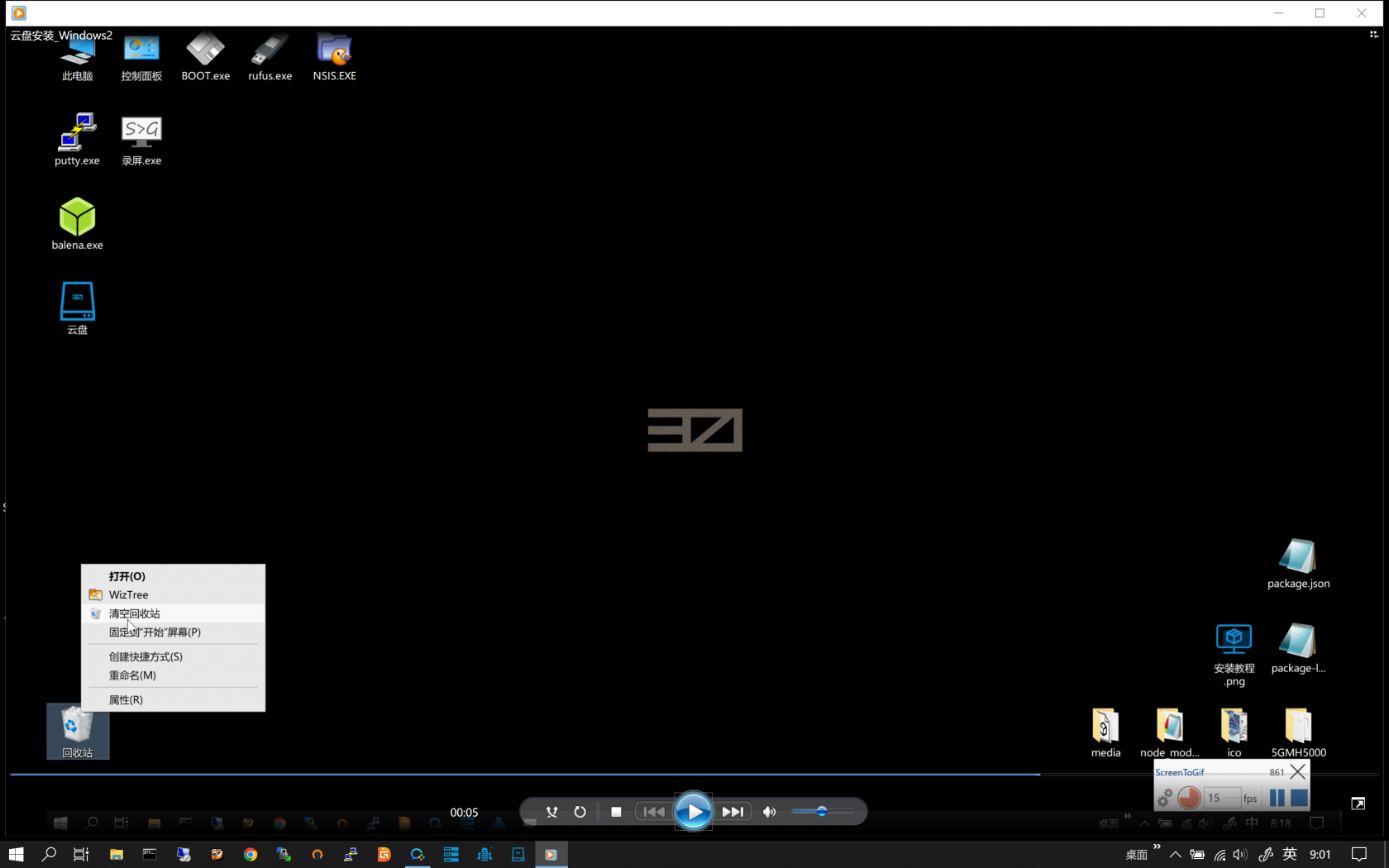](http://book.321jr.com/uploads/images/gallery/2022-07/15GHu73mDF79iIOJ-image-1657761203086.png) |
| 5、**使用** [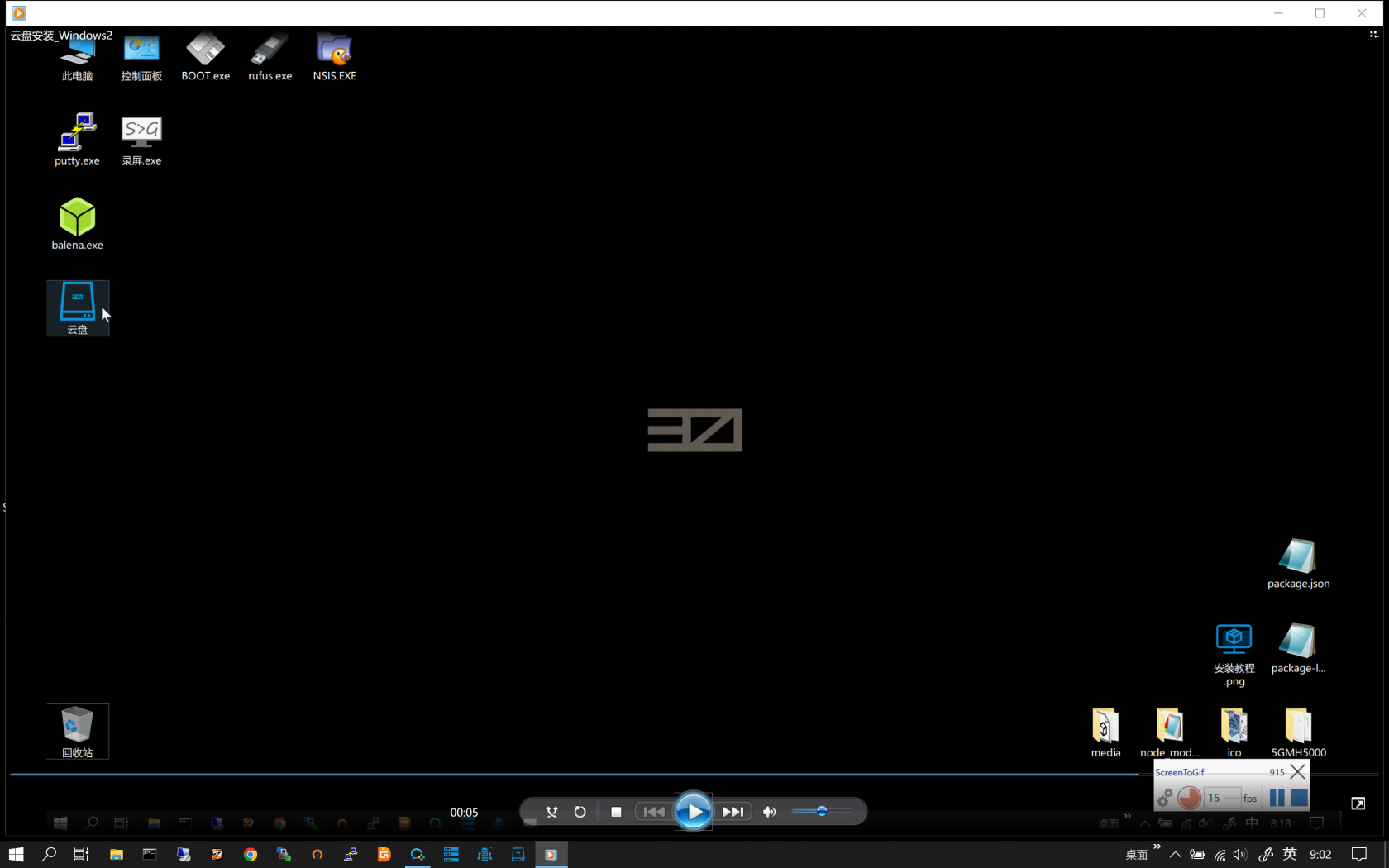](http://book.321jr.com/uploads/images/gallery/2022-07/Z4jgKjArlfu4lLgY-image-1657761350713.png) [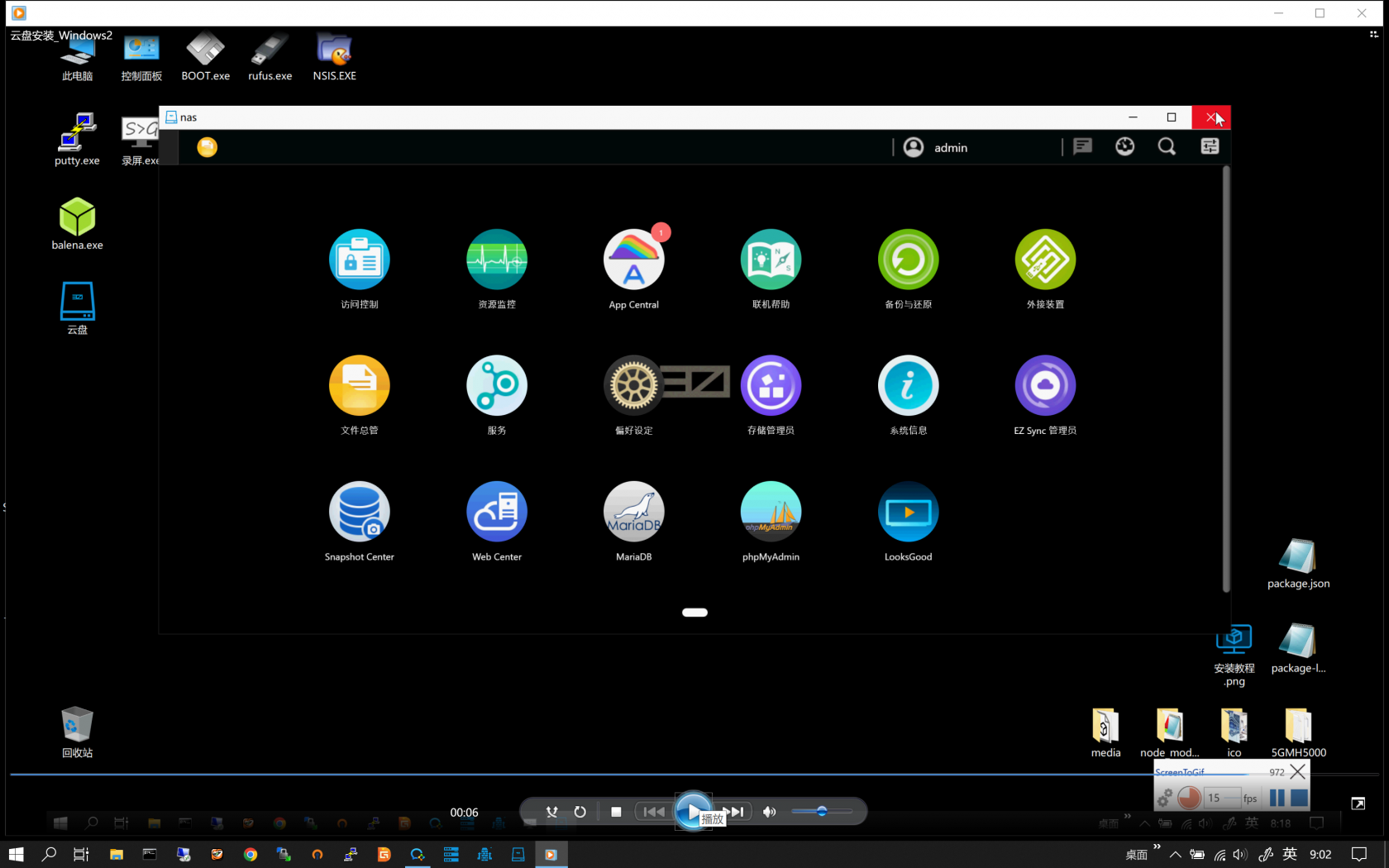](http://book.321jr.com/uploads/images/gallery/2022-07/U3sBVNXza56SnOOC-image-1657761350729.png) |
| [](http://book.321jr.com/uploads/images/gallery/2022-07/A1Nksq7oNLfptXye-image-1657763250356.png) |
| ##### **系统** |
| 苹果,macOS |
| ##### **下载** |
| [云盘登录 2.2](https://nas.321jr.com:20001/mac%20App/%e4%ba%91%e7%9b%98%e7%99%bb%e5%bd%95%20%e5%ae%89%e8%a3%85.dmg) |
| ##### **安装** |
| 1、**进入下载** 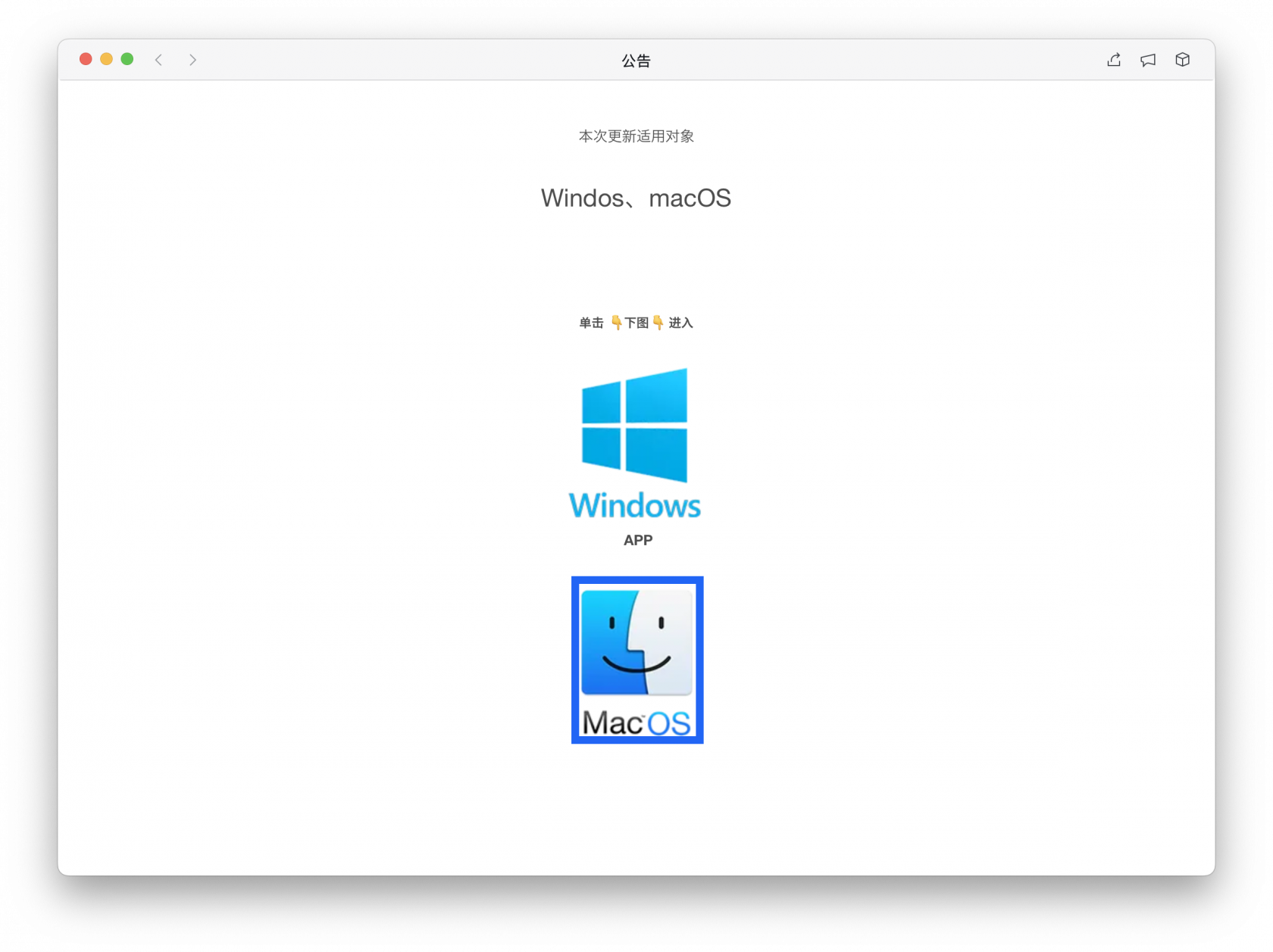 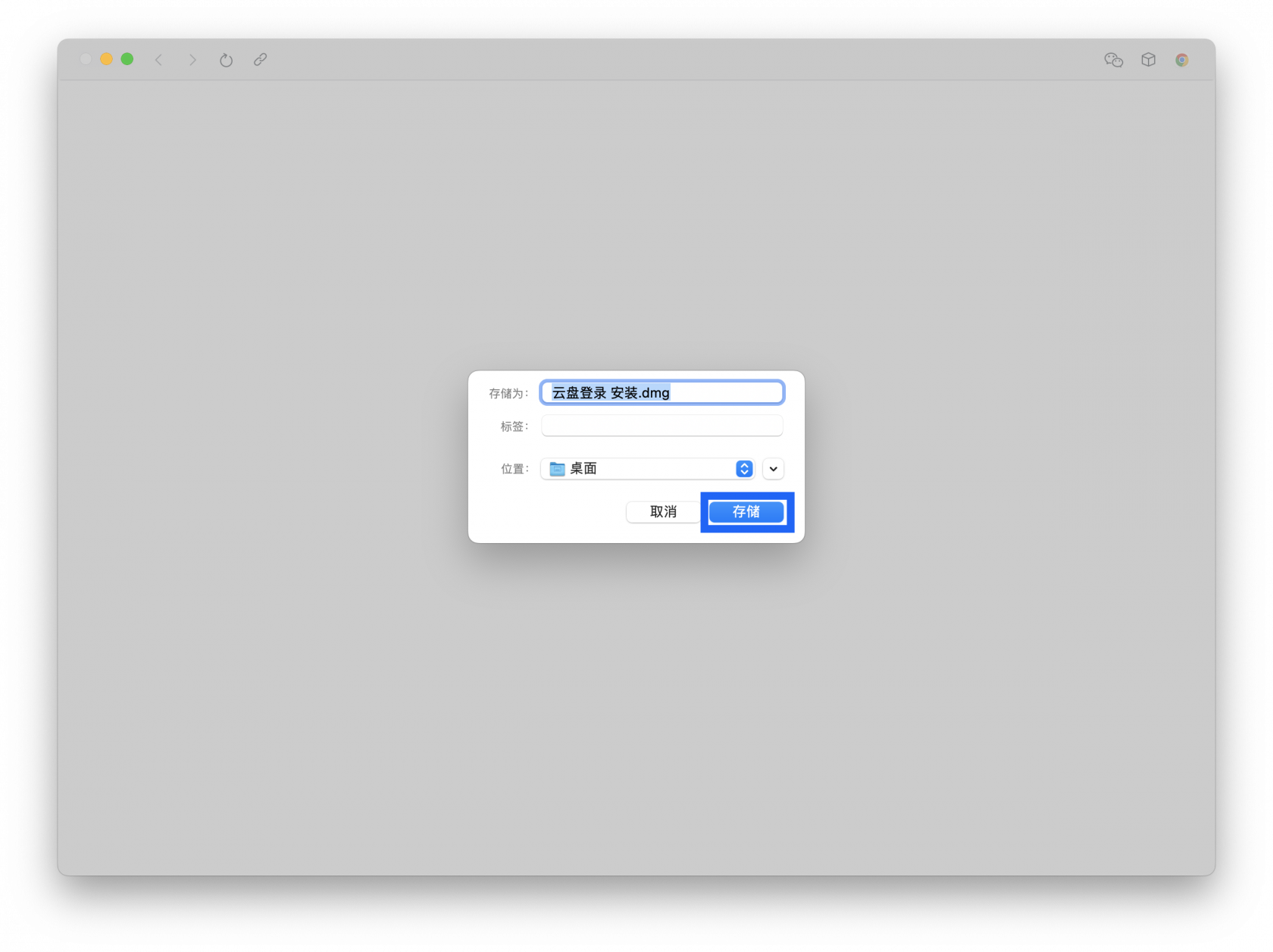 |
| 2、**下载** 下载中...  表示下载完成  |
| 3、**安装** 双击【云盘登录 安装.dmg】  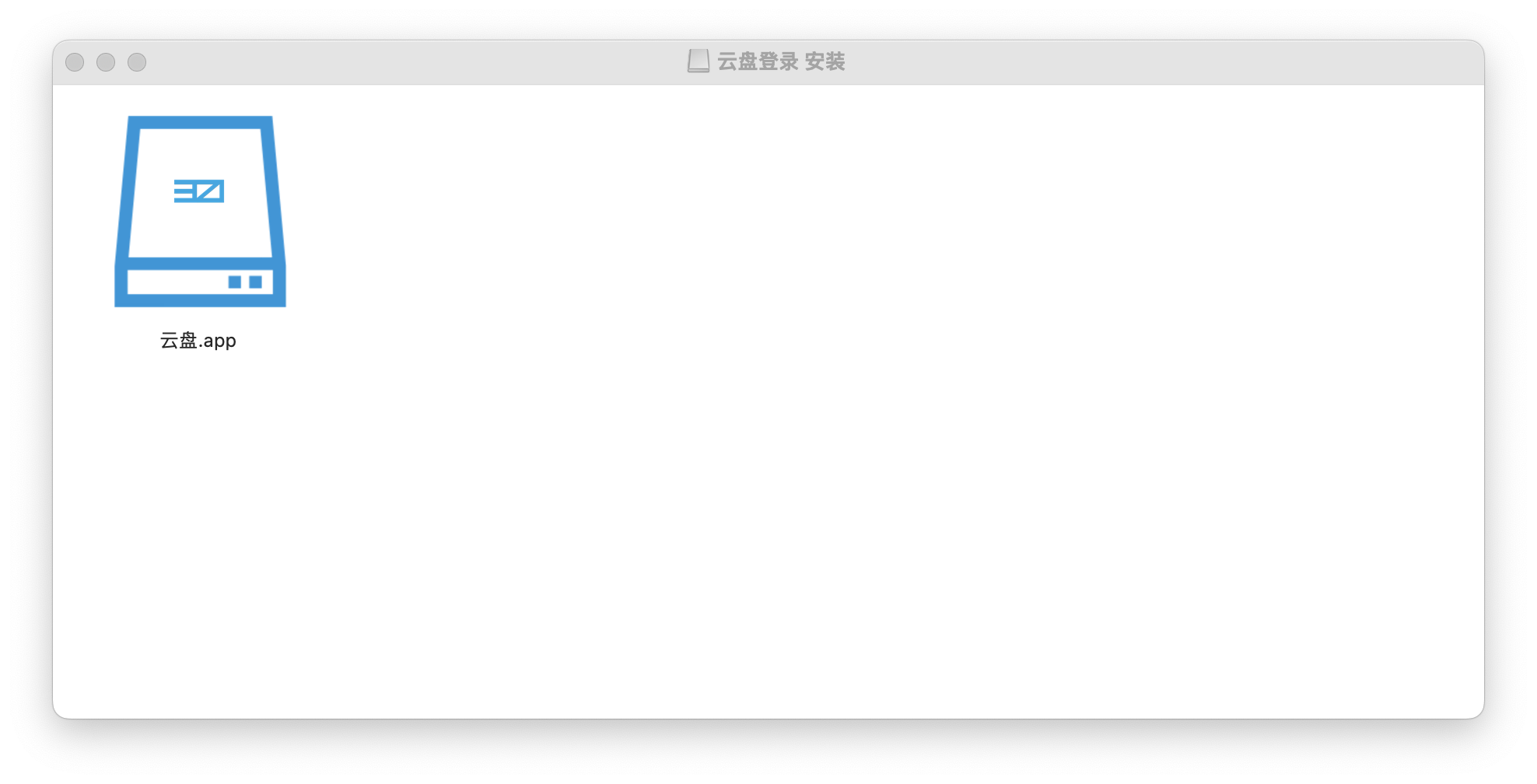 双点【访达】,单击【新建“访达”窗口】 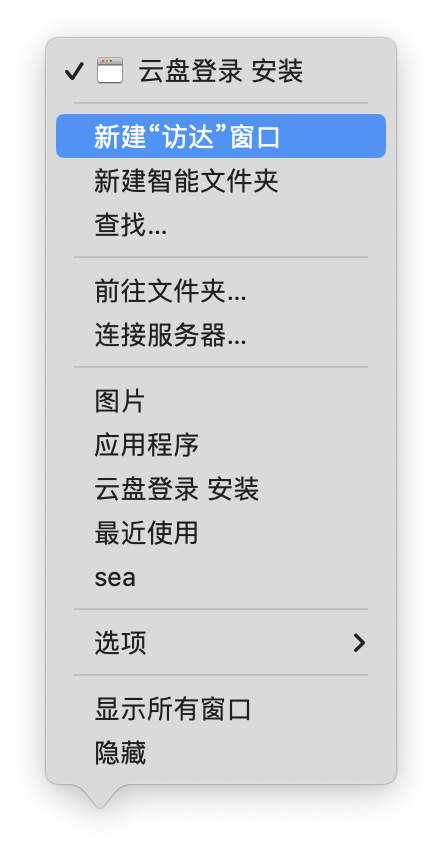  长按【云盘.app】,拉入【应用程序】中 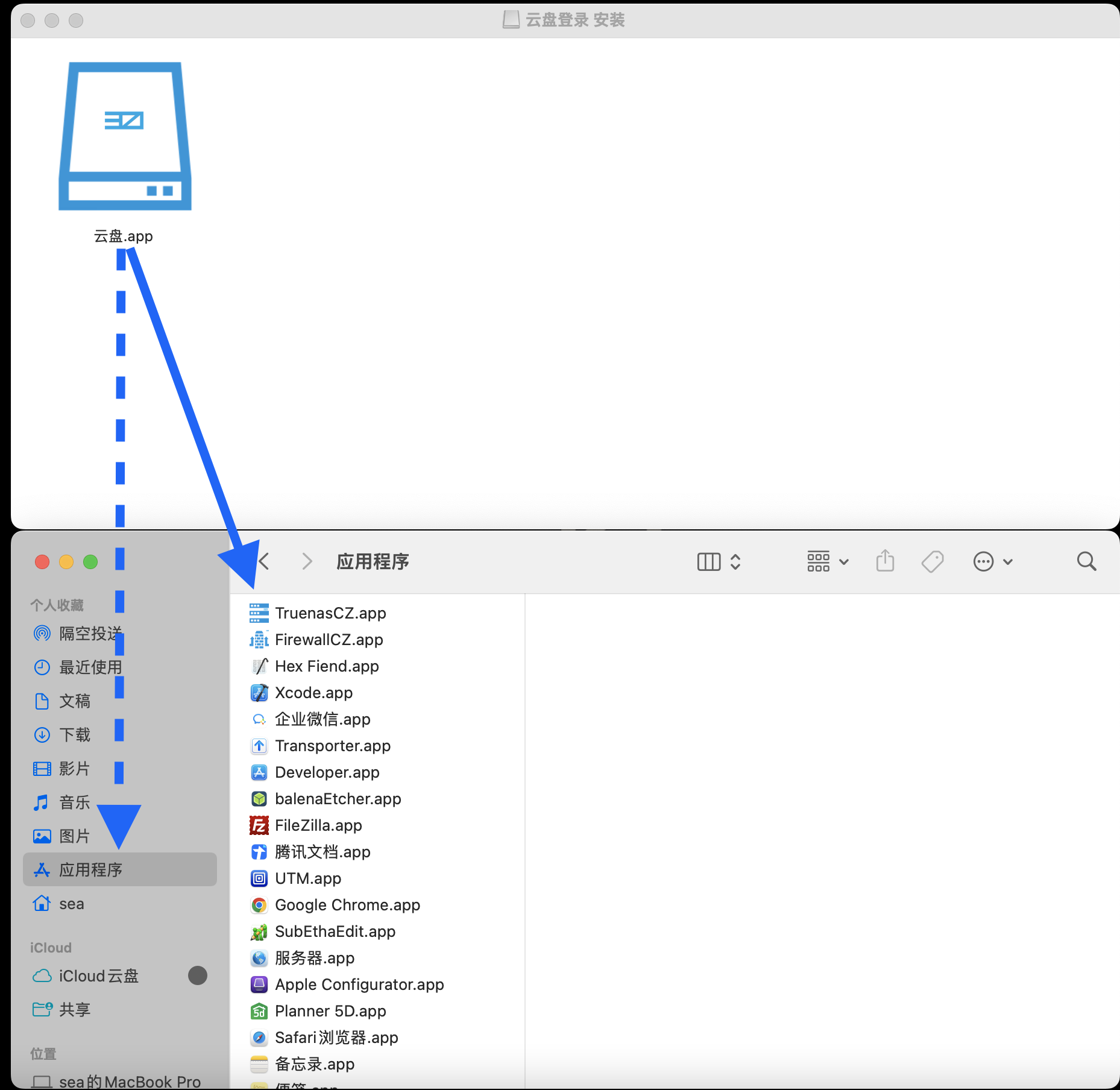 成功拉入后如下图,双击【云盘.app】 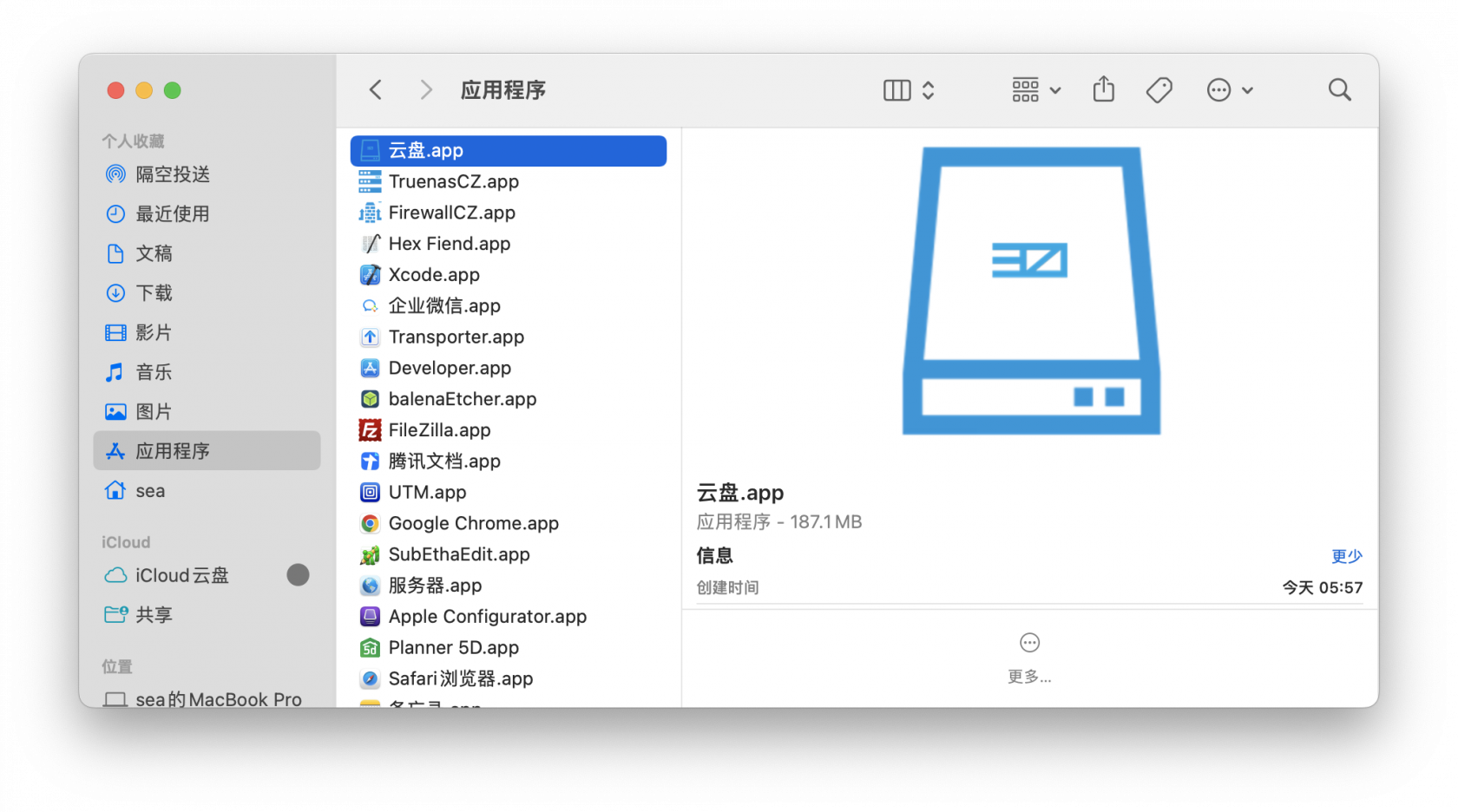 |
| 4、**跨过阻碍** ##### ***阻碍一:无法打开*** 点击【取消】 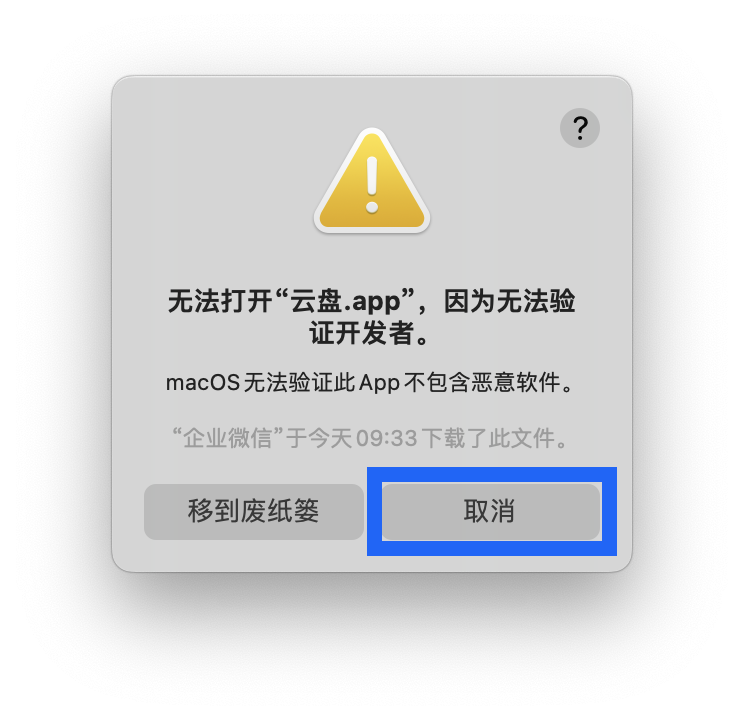 点击【系统偏好设置】后,点击【安全与隐私】  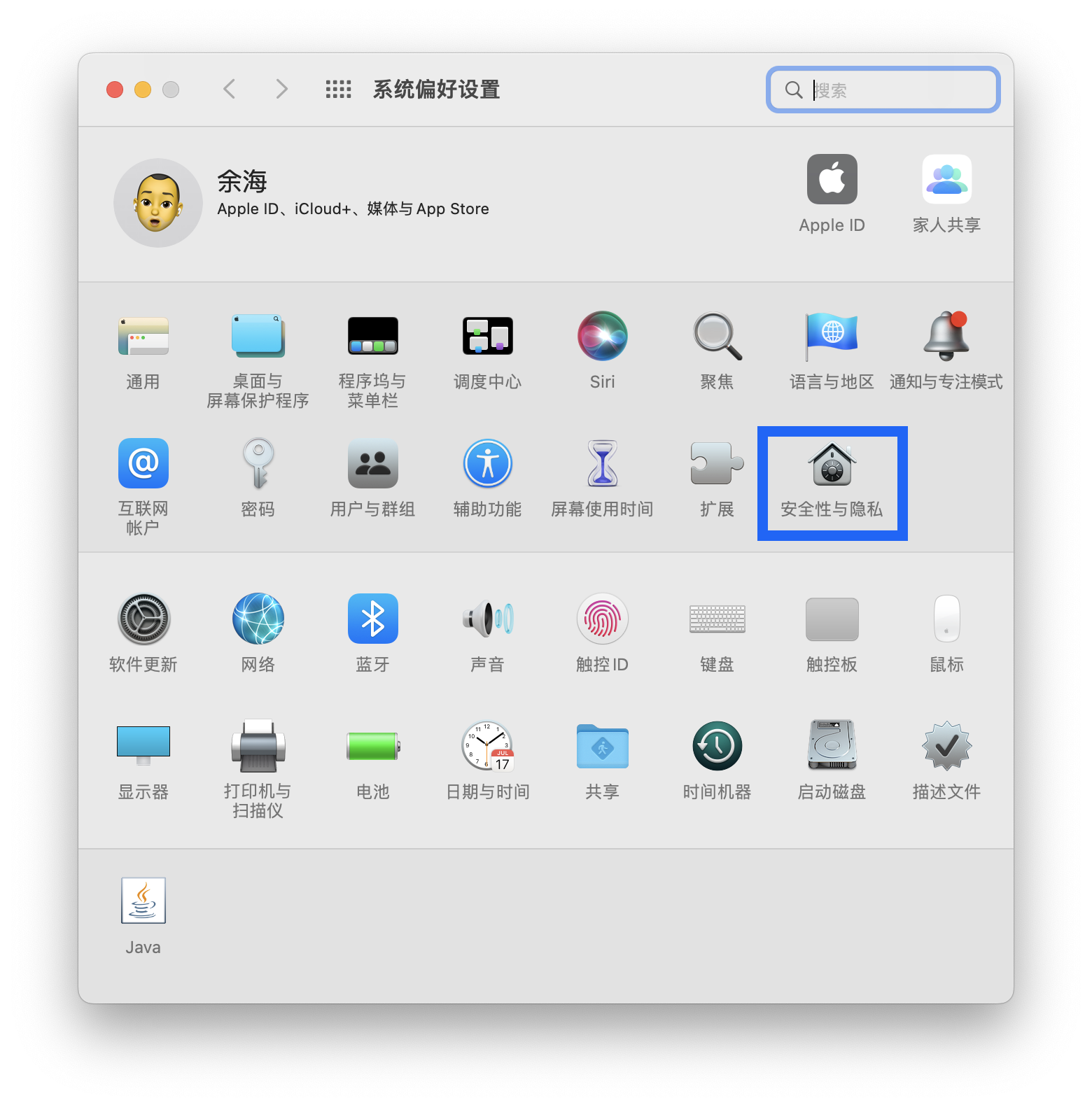 单击下图1【点按锁按钮以进行更改】并输入【本地登录密码】后,单击下图2【仍要打开】 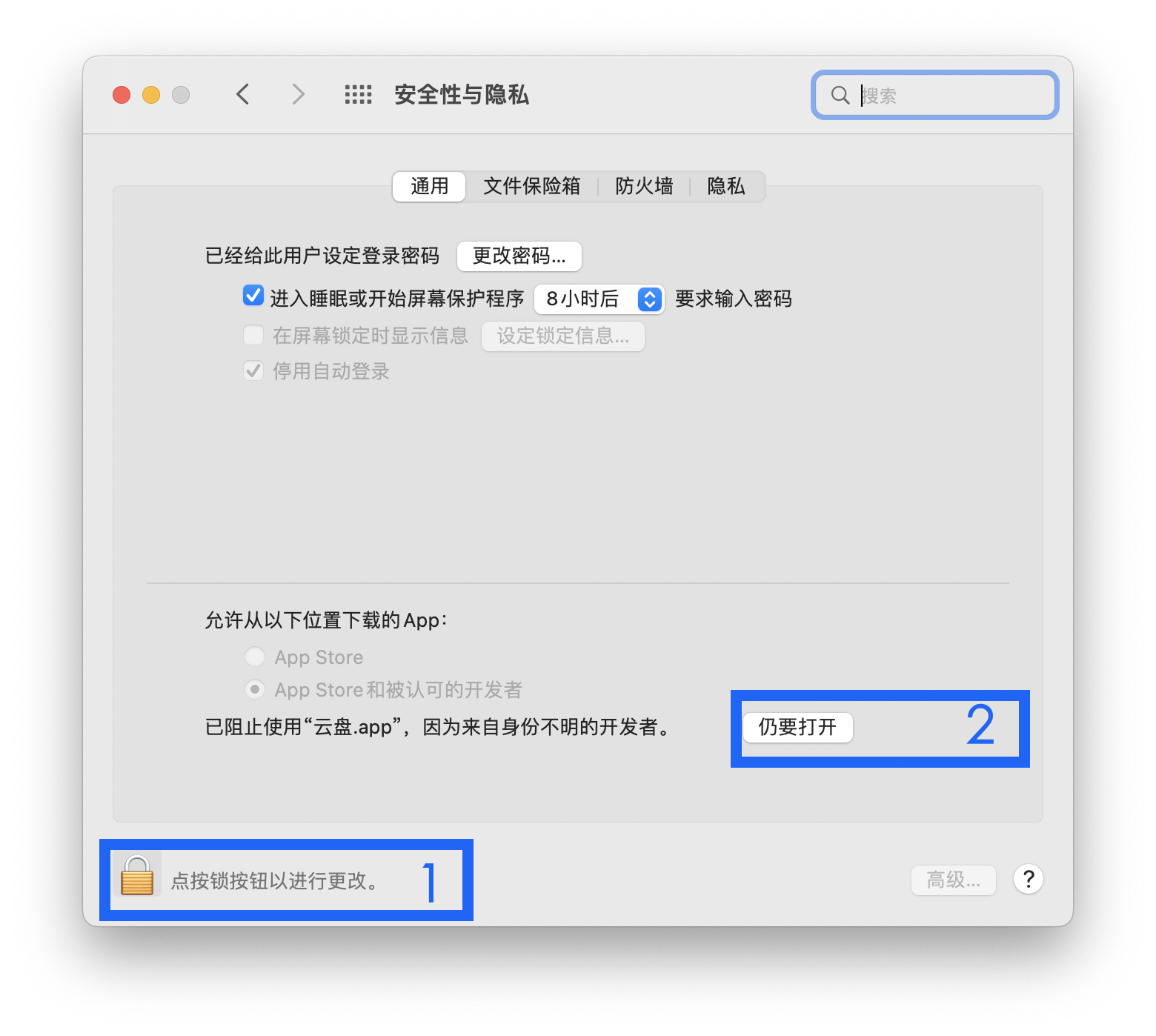 单击【打开】 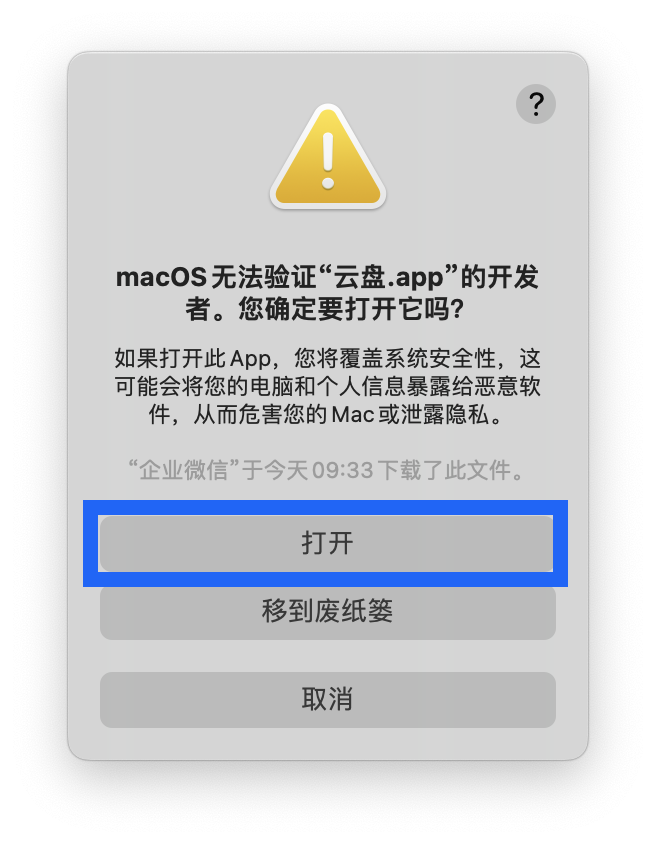 ##### ***阻碍二:被系统丢入废纸篓*** 进入【废纸篓】,双点【云盘.app】后单击【放回原处】 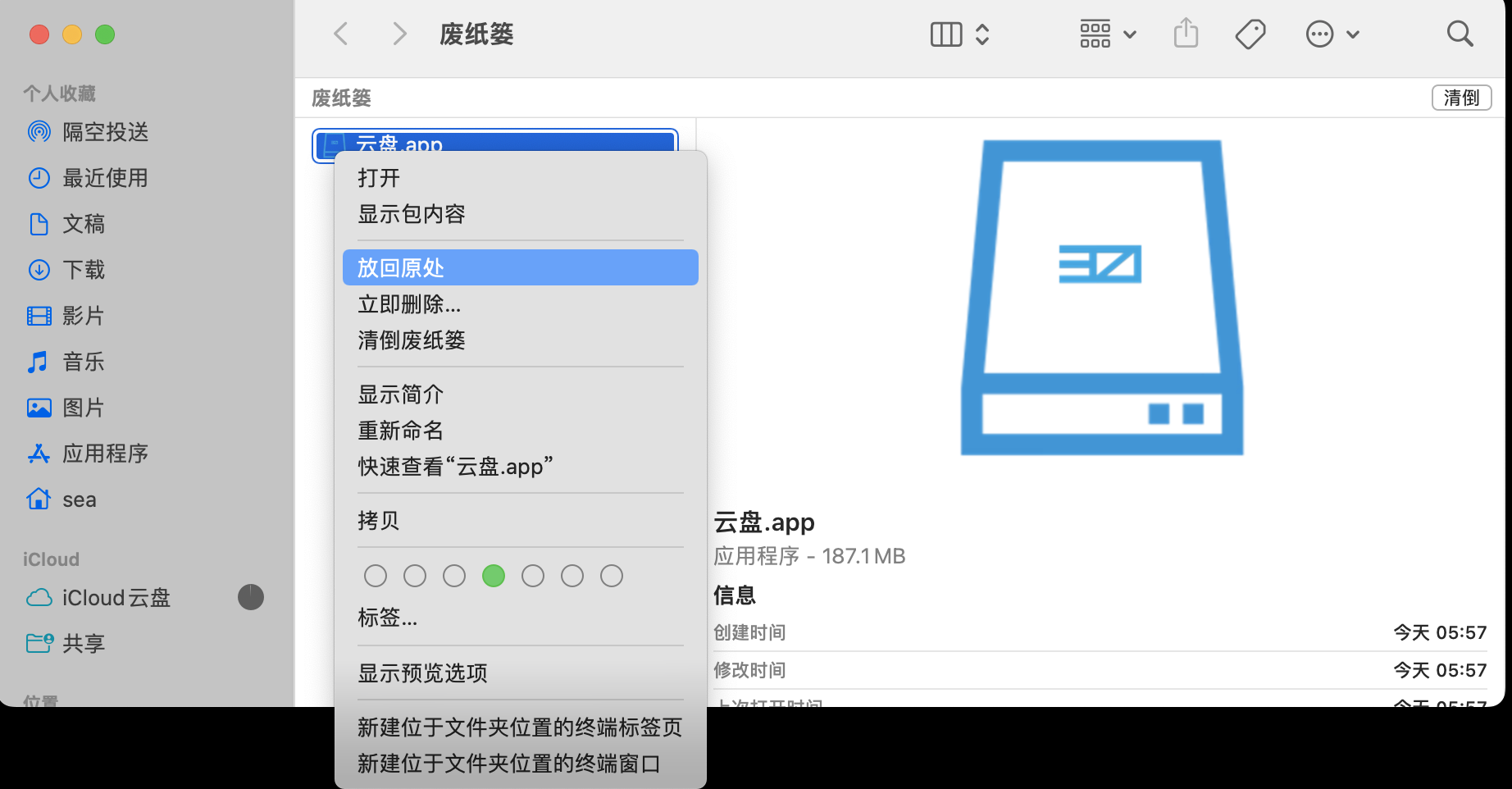 |
| 5、**使用** 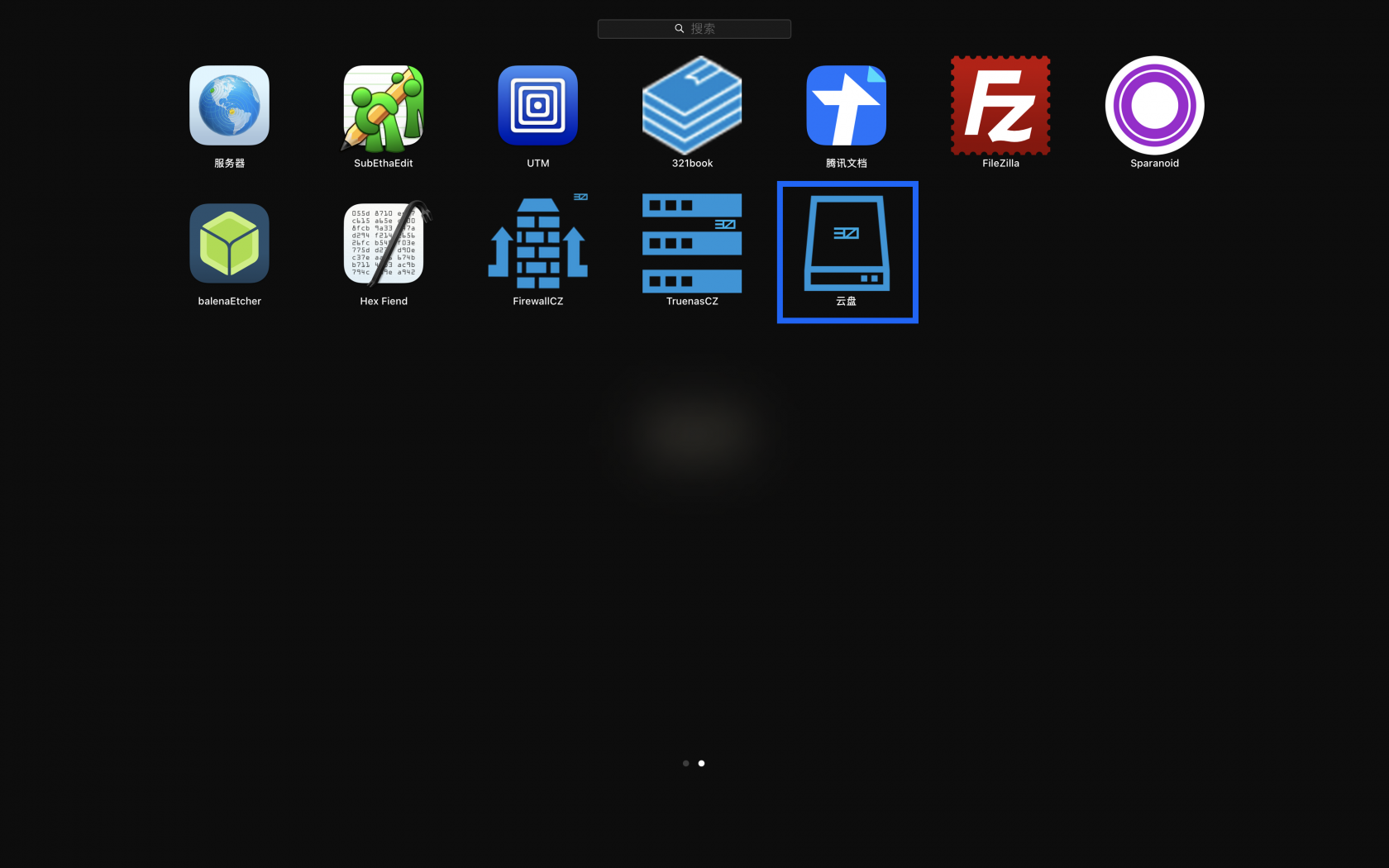 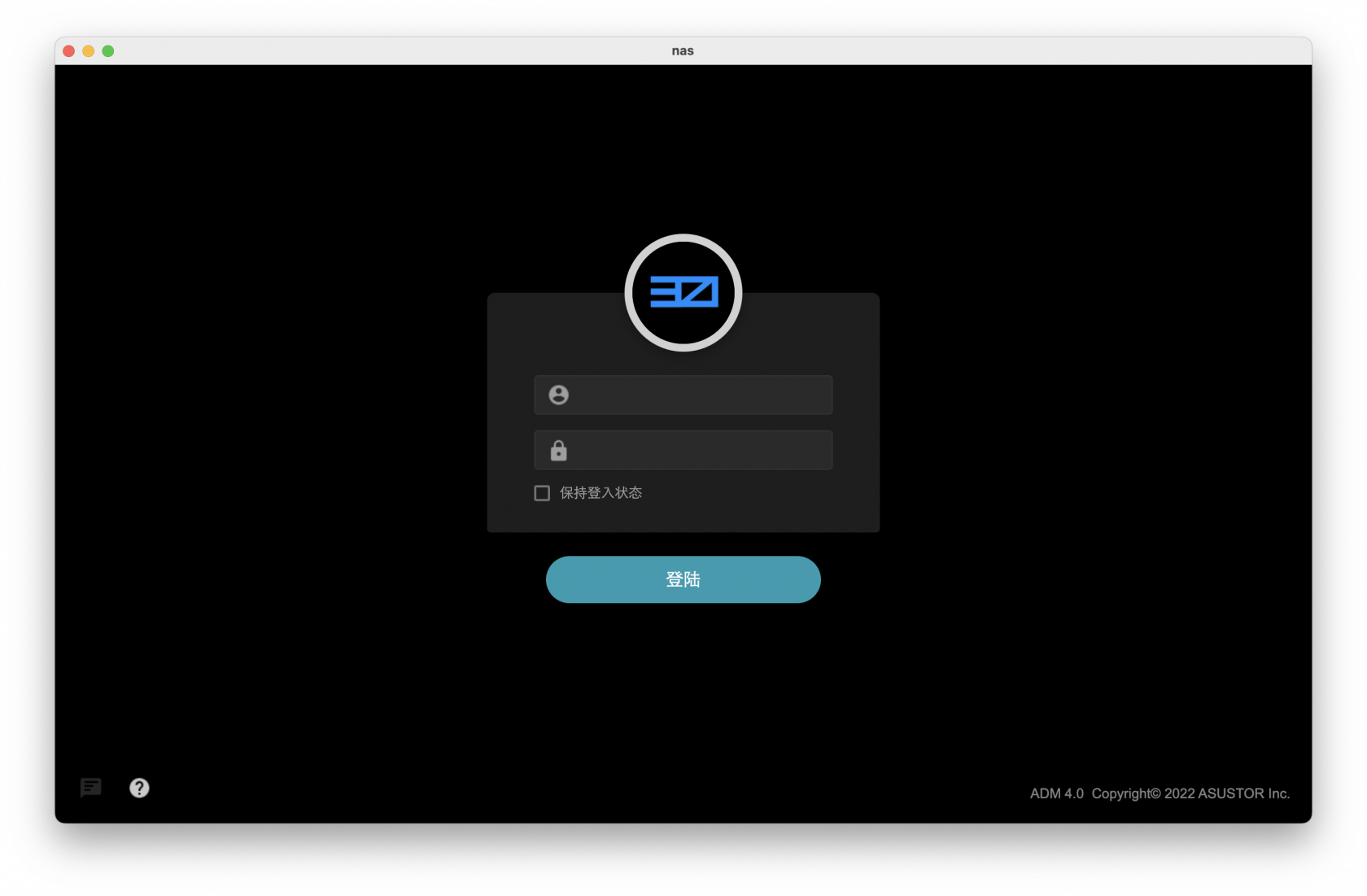 |
| 6、**删除安装程序** 双点【云盘登录 安装】后单击【推出“云盘登录 安装“】 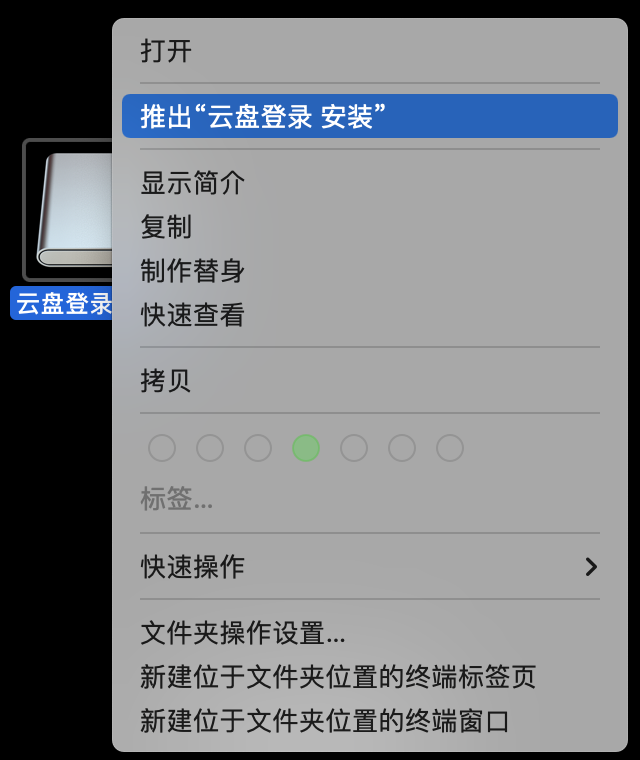 双点【云盘登录 安装.dmg】后点击【移到废纸篓】 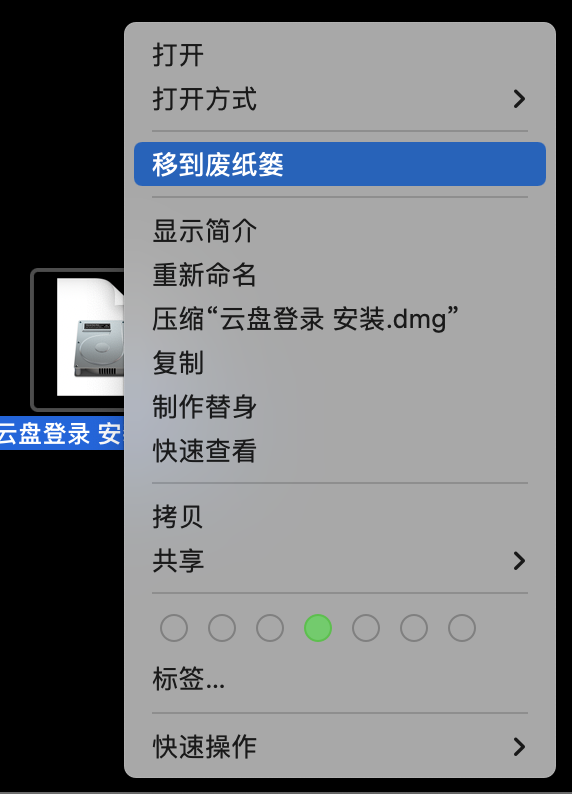 清空回收站 [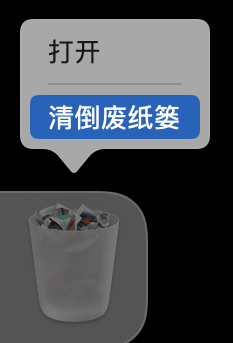](http://book.321jr.com/uploads/images/gallery/2022-07/kqwTzQb80ZDPsBWe-image-1657765537734-49-55.png) |
| **[](http://book.321jr.com/uploads/images/gallery/2022-05/eoMi12bfqmSHpi28-windows-download.png)** | [](http://book.321jr.com/uploads/images/gallery/2022-05/hWLJpAMTzqJlyohM-macos-download.png) |
| ##### **系统** | |
| 微软,Windows 7/ 10 | 苹果,MacOS |
| ##### **下载** | |
| [Google 浏览器](https://nas.321jr.com:20001/windos%20App/%e8%b0%b7%e6%ad%8c%e6%b5%8f%e8%a7%88%e5%99%a8.exe) 、[云盘登录 2.1](https://nas.321jr.com:20001/windos%20App/%e4%ba%91%e7%9b%98%e7%99%bb%e5%bd%95%202.1.zip) | [Google 浏览器](https://nas.321jr.com:20001/mac%20App/%e8%b0%b7%e6%ad%8c%e6%b5%8f%e8%a7%88%e5%99%a8-MAC.dmg)、[云盘登录 2.1](https://nas.321jr.com:20001/mac%20App/%e4%ba%91%e7%9b%98%e7%99%bb%e5%bd%952.dmg) |
| ##### **安装** | |
| 1、鼠标右击下载的【云盘登录2.1.zip】,选击【[7-ZIP](https://nas.321jr.com:20001/windos%20App/%e8%a7%a3%e5%8e%8b%e7%bc%a9_Win10.exe)】-【提取文件】,单击【确认】 [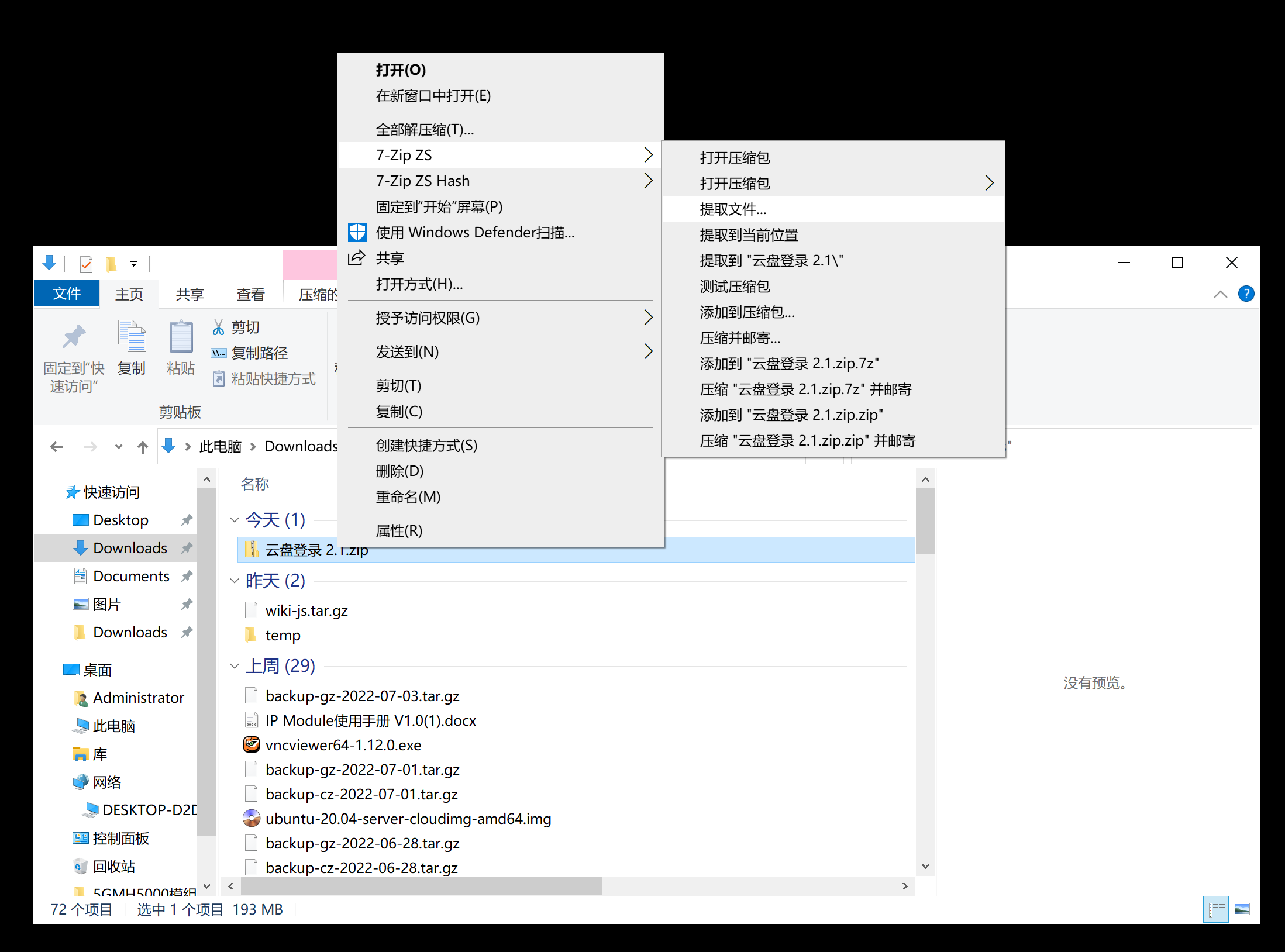](http://book.321jr.com/uploads/images/gallery/2022-07/a7kgv4LqRX29XCEo-image-1656955373524.png) | 1、双击下载的【云盘登录2.dmg】 [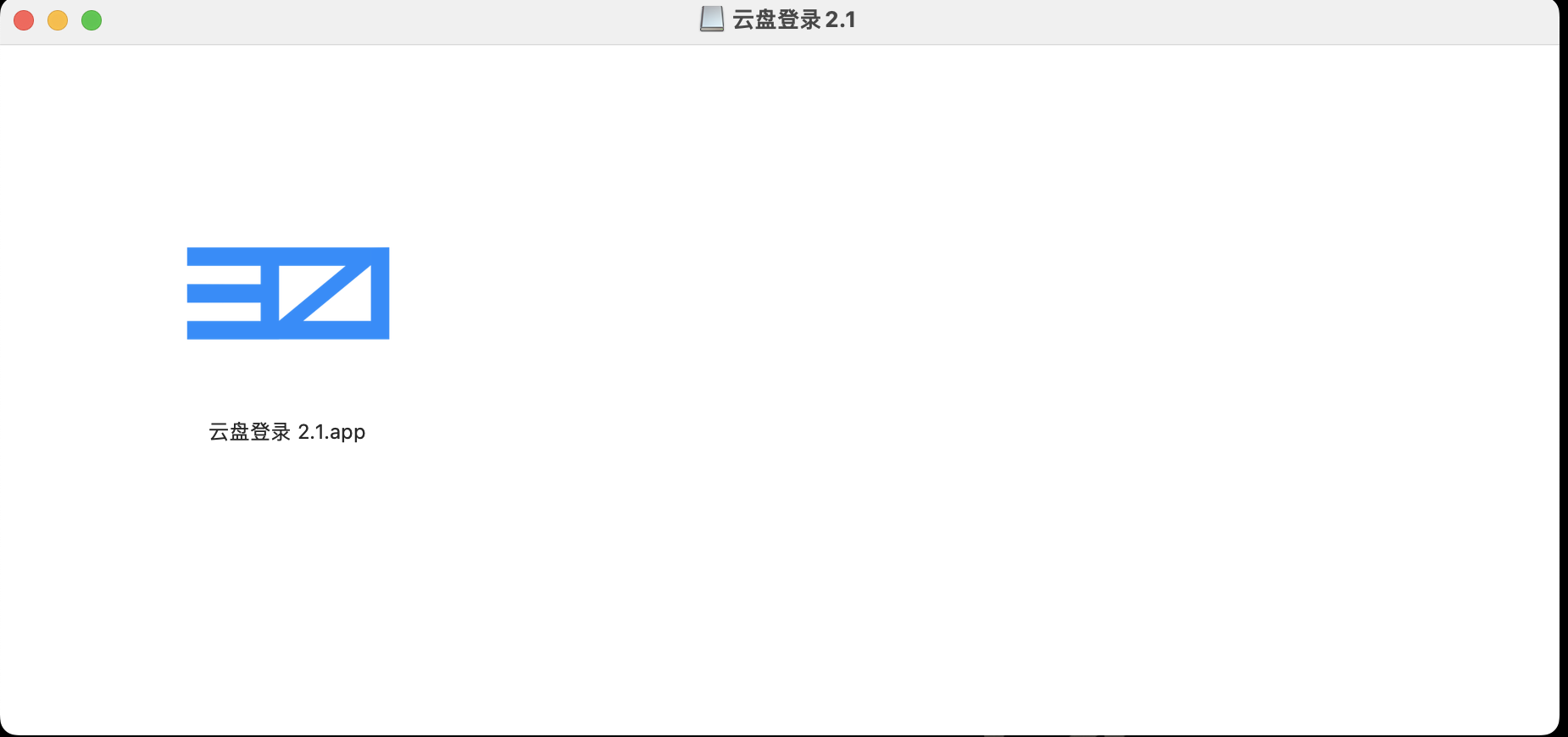](http://book.321jr.com/uploads/images/gallery/2022-07/O02BP9EhaeueIIRg-image-1656954349819-04-43.png) |
| 2、进入解压缩后的【云盘登录2.1】文件夹,右击【云盘登录2.1.exe】,选击【创建快捷方式】 [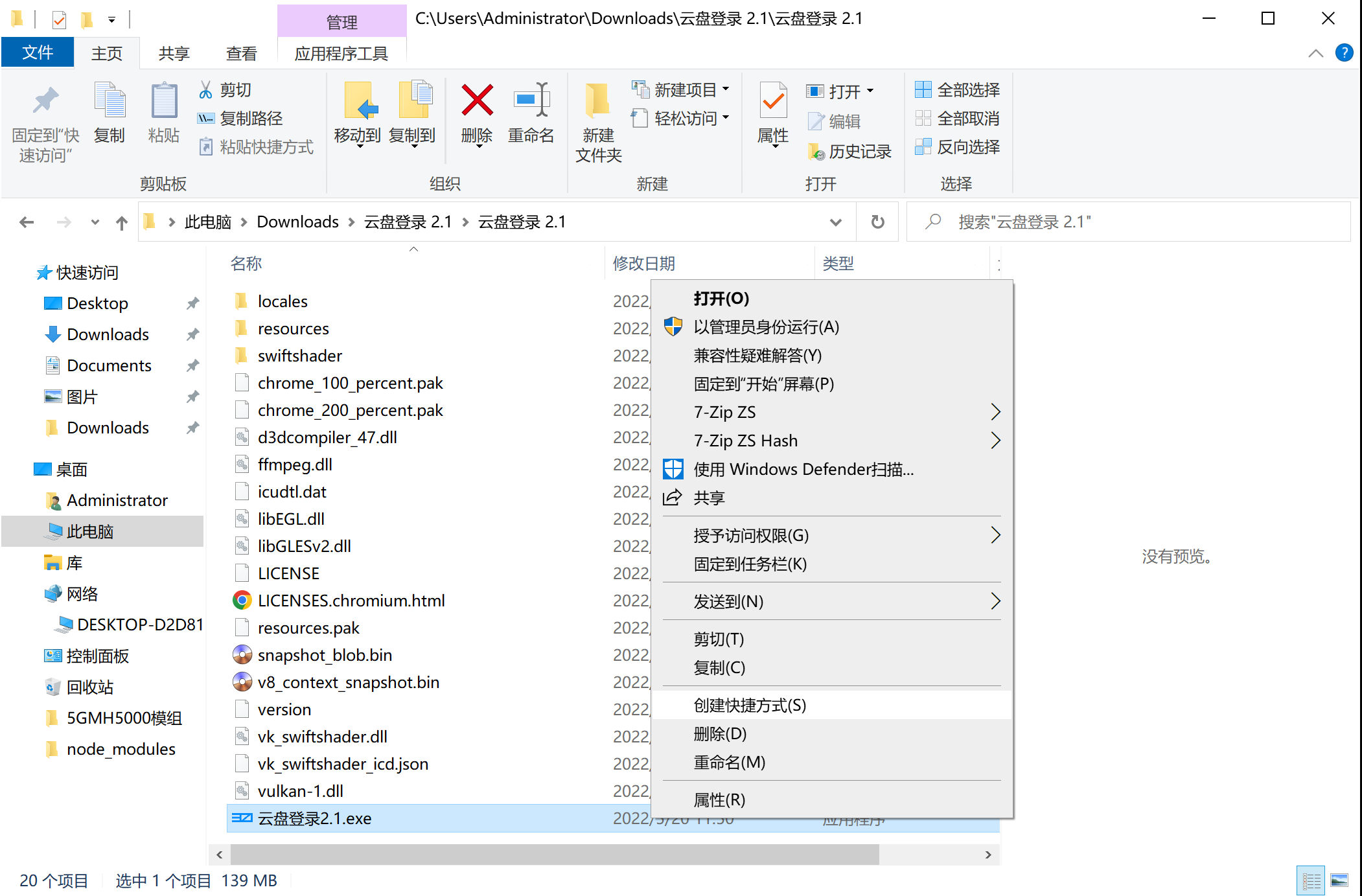](http://book.321jr.com/uploads/images/gallery/2022-07/mxJYoUTvzrPCwTBo-image-1656955701954.png) 右击【云盘登录2.1.exe-快捷方式】,选击【剪切】 [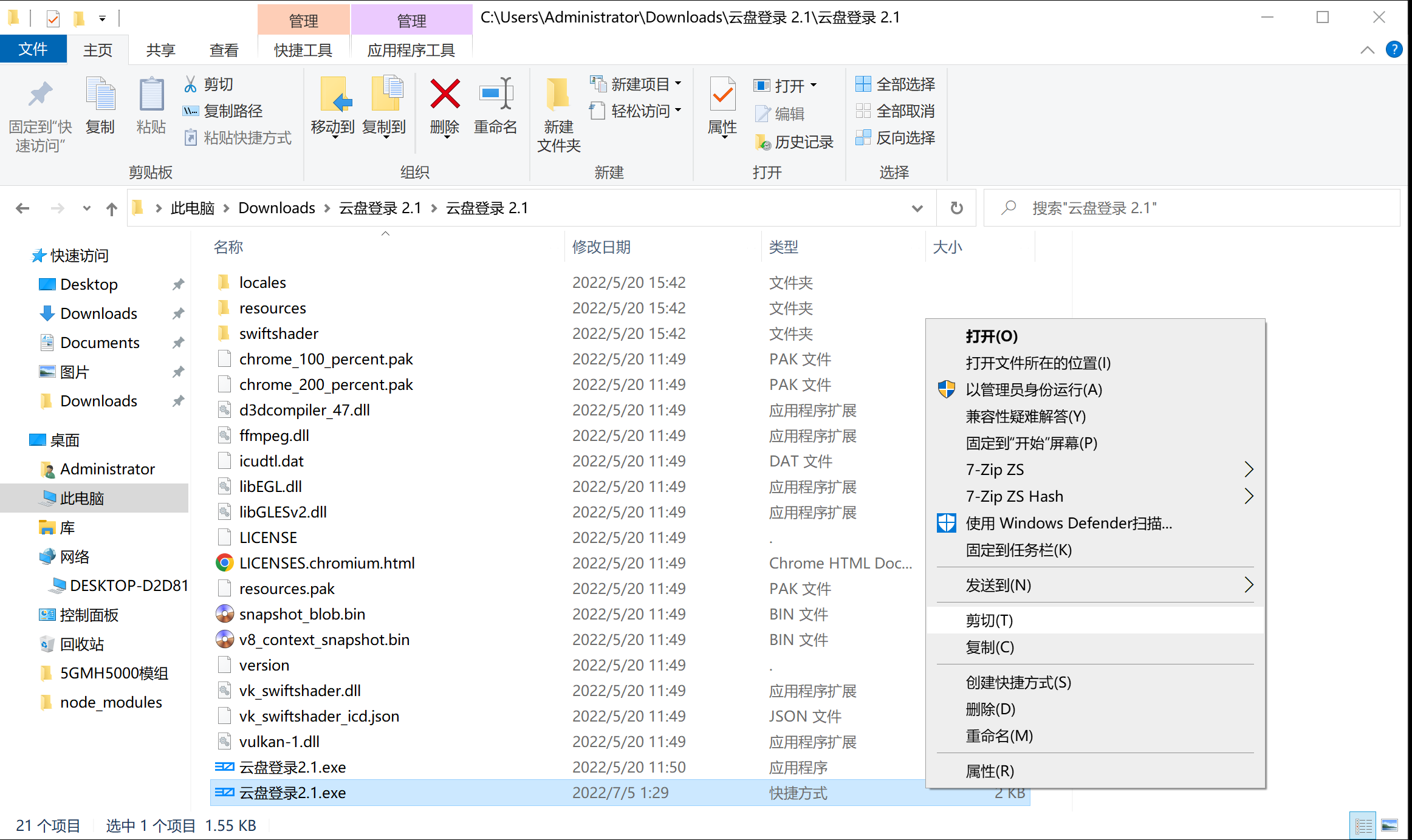](http://book.321jr.com/uploads/images/gallery/2022-07/P1zuxXZtHqBJVCMZ-image-1656955910425.png) | 2、新建“访达”窗口后,进入【应用程序】 [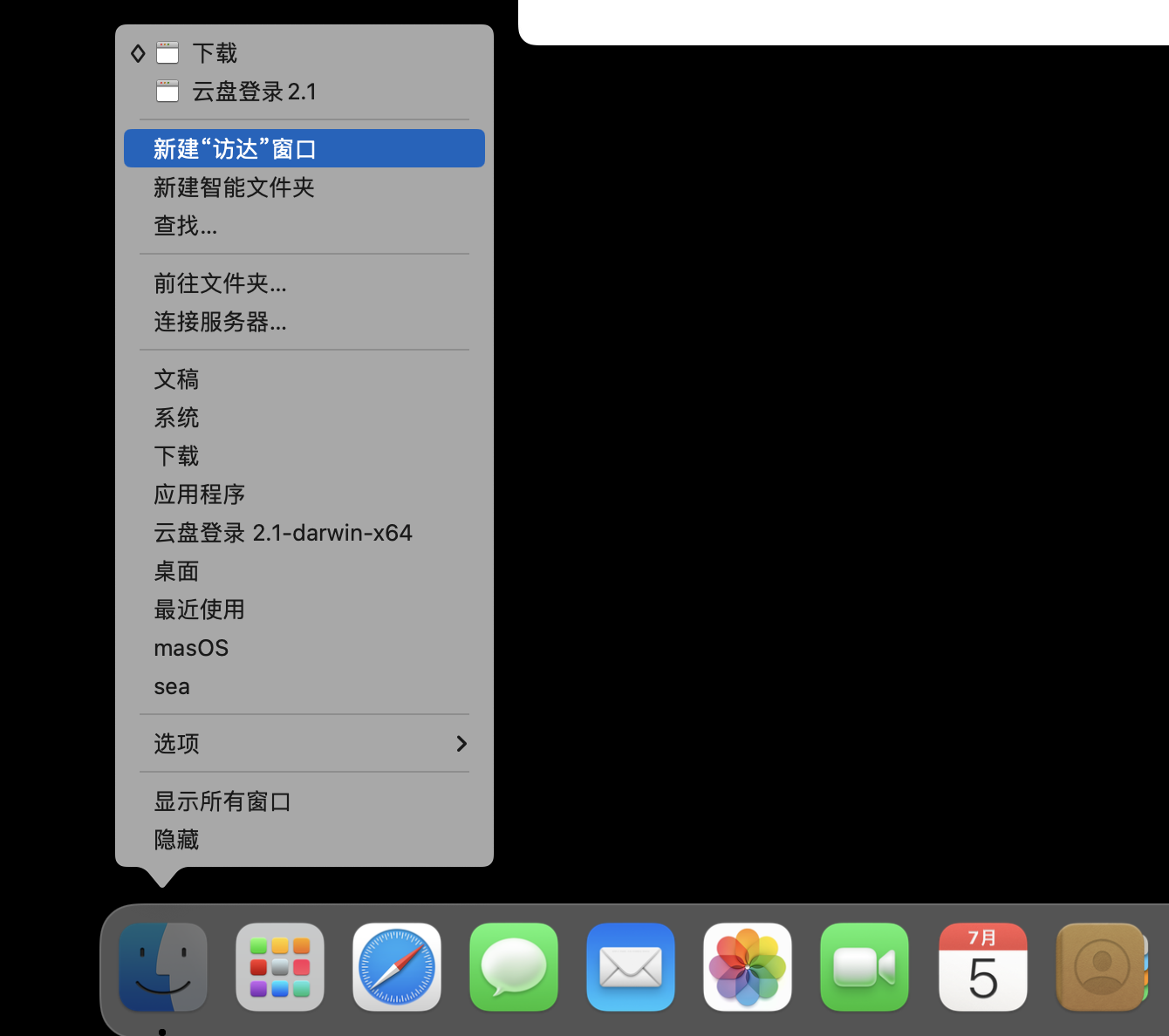](http://book.321jr.com/uploads/images/gallery/2022-07/ULGCkM2xrkTzDQDo-image-1656954475121-07-38.png) [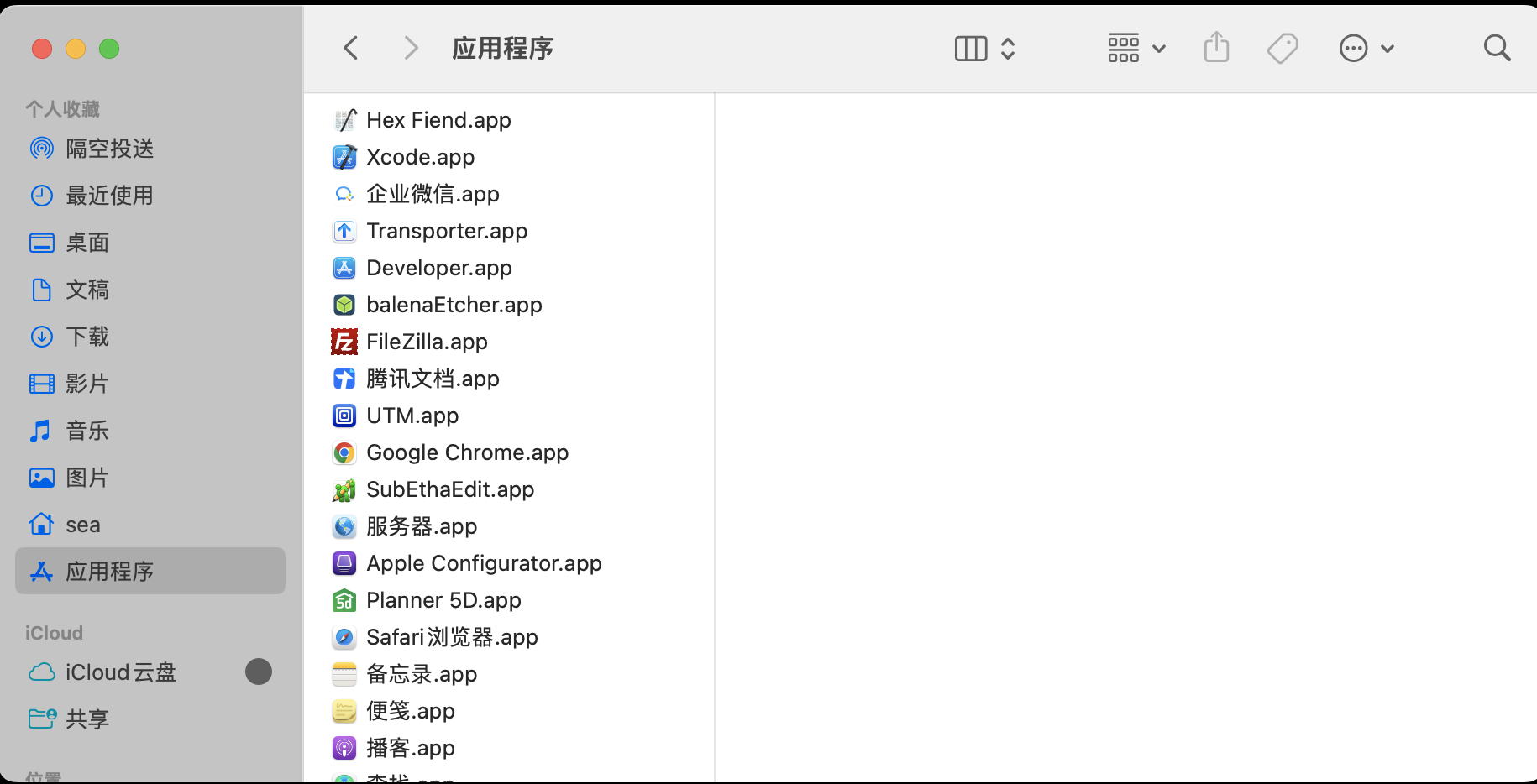](http://book.321jr.com/uploads/images/gallery/2022-07/QUDSzfHUyvPER2jv-image-1656954565500-09-10.png) |
| 3、粘贴【云盘登录2.1.exe-快捷方式】至桌面 [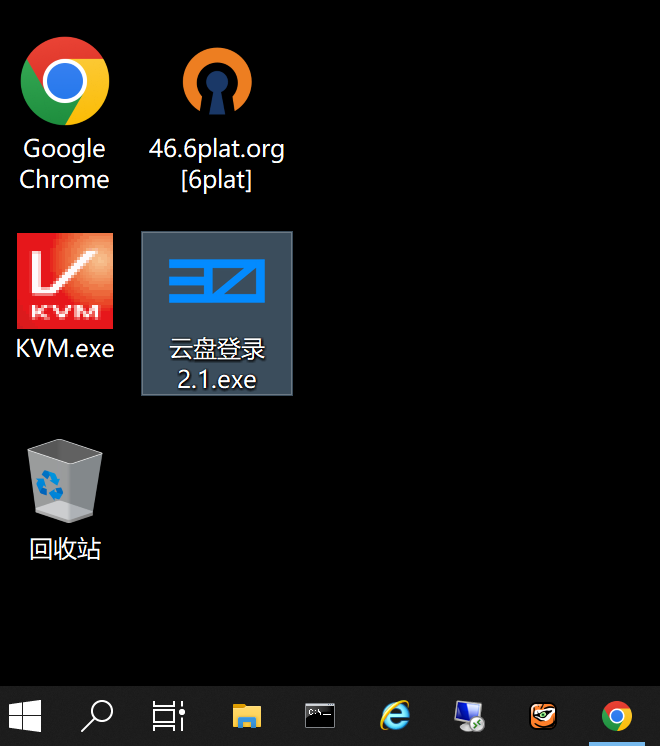](http://book.321jr.com/uploads/images/gallery/2022-07/FG5Vb5YFZSg8cyzb-image-1656955949401.png) | 3、把【云盘登陆2.1.app】拖至【应用程序】里面即可 [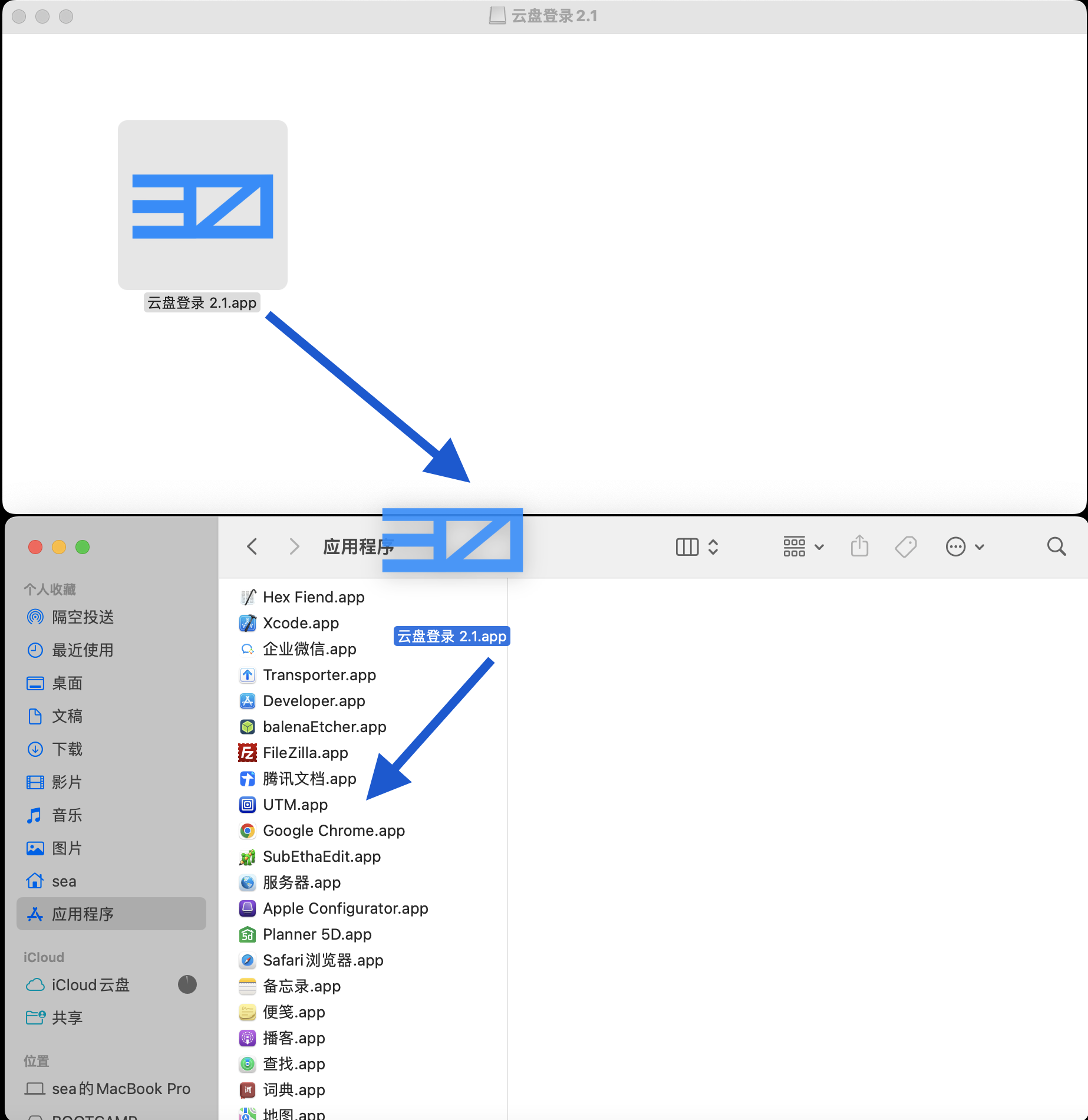](http://book.321jr.com/uploads/images/gallery/2022-07/HtgdGQJEfMWOufmS-image-1656954822324-10-34.png) |
| [](http://book.321jr.com/uploads/images/gallery/2022-05/KmcThY0Ovc4wrAej-windows.png) | [](http://book.321jr.com/uploads/images/gallery/2022-05/hWLJpAMTzqJlyohM-macos-download.png) | [](http://book.321jr.com/uploads/images/gallery/2022-05/P0ma48sjCerjFLzd-pfJ6oEVHDM.jpg) | [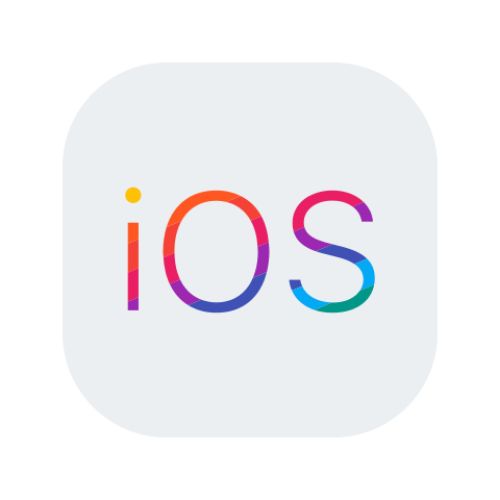](http://book.321jr.com/uploads/images/gallery/2022-05/VYIpb9r8kgqeG3nY-ios.jpg) |
| [下载](http://book.321jr.com/books/1be3b/page/windows) | [下载](https://nas.321jr.com:20001/mac%20App/%e4%ba%91%e6%a1%8c%e9%9d%a2%e5%ae%a2%e6%88%b7%e7%ab%af.pkg) | [下载](https://nas.321jr.com:20001/android%20App/%e4%ba%91%e6%a1%8c%e9%9d%a2%e5%ae%a2%e6%88%b7%e7%ab%af.apk) | 应用商店下载 |